더 이상 존재하지 않는 오래된 웹사이트를 찾는 방법
게시 됨: 2022-12-27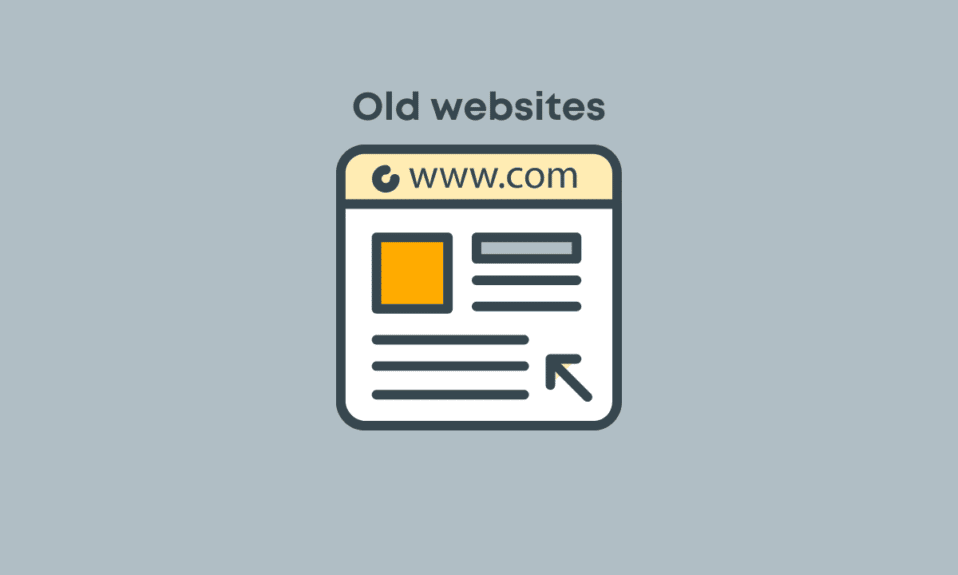
오늘날의 시대에 인터넷은 빠르게 성장하고 있습니다. 웹 사이트는 수많은 수정된 버전과 새로운 추가 사항을 받습니다. 때때로 이러한 웹사이트는 회사 폐쇄 및 기타 유사한 이유로 인해 폐쇄됩니다. 모든 이전 버전의 웹 사이트와 개선된 버전을 볼 수 있는 몇 가지 기록이 있습니다. 경우에 따라 특정 웹 사이트를 더 이상 사용할 수 없다는 메시지가 표시될 수 있습니다. 이것은 게시 중단을 의미할 수 있지만 여기 이 문서에서는 더 이상 존재하지 않는 오래된 웹 사이트를 찾는 방법을 배웁니다. 자, 시작하겠습니다.
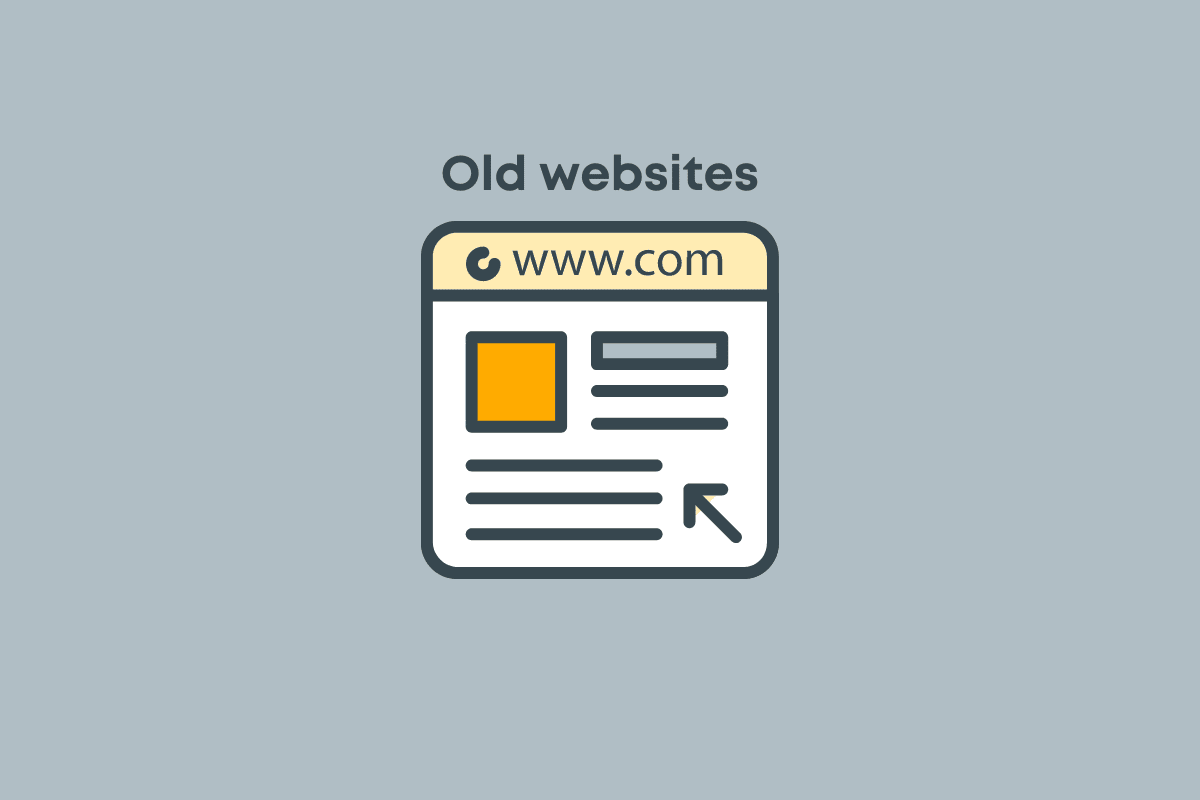
내용물
- 더 이상 존재하지 않는 오래된 웹사이트를 찾는 방법
- 이전 버전의 웹사이트가 필요한 이유는 무엇입니까?
- 방법 1: Google 검색을 통해
- 방법 2: Bing을 사용하여 검색
- 방법 3: Google 캐시 페이지를 통해 검색
- 방법 4: 외부 웹사이트 사용
더 이상 존재하지 않는 오래된 웹사이트를 찾는 방법
더 이상 존재하지 않는 오래된 사이트를 찾는 방법에 대해 자세히 설명했습니다.
이전 버전의 웹사이트가 필요한 이유는 무엇입니까?
오래된 웹사이트를 찾는 이유에 대해 스스로에게 질문할 수 있습니다. 웹 사이트가 진화하려면 시간이 지남에 따라 전체 디자인, 데이터 및 페이지가 지속적으로 업데이트됩니다. 웹 사이트의 이러한 여러 반복은 웹 사이트를 마지막 버전보다 한 단계 더 개선하는 데 도움이 됩니다.
- 즐겨찾는 특정 웹사이트가 검열 또는 기타 이유로 삭제된 경우. 아카이브를 조사하여 웹 사이트에 액세스할 수 있습니다.
- 웹사이트의 초기 디자인에 대해 더 알고 싶다면 아카이브를 검색하는 것이 도움이 될 것입니다.
- 정기적인 업데이트로 인해 귀하에게 중요한 특정 데이터가 손실된 경우 웹 사이트의 이전 버전으로 돌아가 이전 데이터를 다시 볼 수 있습니다.
- 기사를 작성하는 블로거 또는 과학자인 경우 기사에 대한 참조를 포함할 수 있습니다. 기사가 만료된 경우 독자가 정보의 출처를 추적할 수 있도록 항상 이러한 링크의 캐시된 버전을 사용할 수 있습니다.
- SEO를 연구하는 경우 이러한 아카이브 도구를 사용하여 잘못된 링크를 제거하고 웹 페이지 변경 사항을 조정할 수 있습니다.
- 때로는 인터넷에서 행해진 학대나 위협의 증거가 필요하고 상위 기관에 신고하려는 경우가 있습니다. 라이브 버전의 웹사이트 댓글이 삭제될 수 있으므로 이전 버전의 사이트를 사용할 수 있습니다.
이러한 모든 이유로 더 이상 존재하지 않는 오래된 웹 사이트를 찾는 방법에 대해 의문을 가질 수 있습니다. 사이트의 이전 버전을 살펴보고 사이트가 어떻게 발전했는지 관찰할 수 있는 인터넷 아카이브를 사용할 수 있습니다.
방법 1: Google 검색을 통해
Google 검색 엔진을 사용하여 이전 사이트를 검색할 수도 있습니다. 이것은 더 이상 존재하지 않는 오래된 웹사이트를 찾는 방법과 Google에서 오래된 사이트를 찾는 방법에 대한 자습서 역할을 할 것입니다. 웹 페이지 URL을 약간 수정하여 이전 사이트를 로드할 수도 있습니다.
1. 오래된 기사나 페이지를 검색하는 경우 키워드 site: 를 입력하고 웹 페이지의 URL을 입력할 수 있습니다.
2. 이제 Google에서 site:techcult.com 과 같이 검색을 수행합니다.
참고: 위에 주어진 예는 설명 목적으로만 제공됩니다.
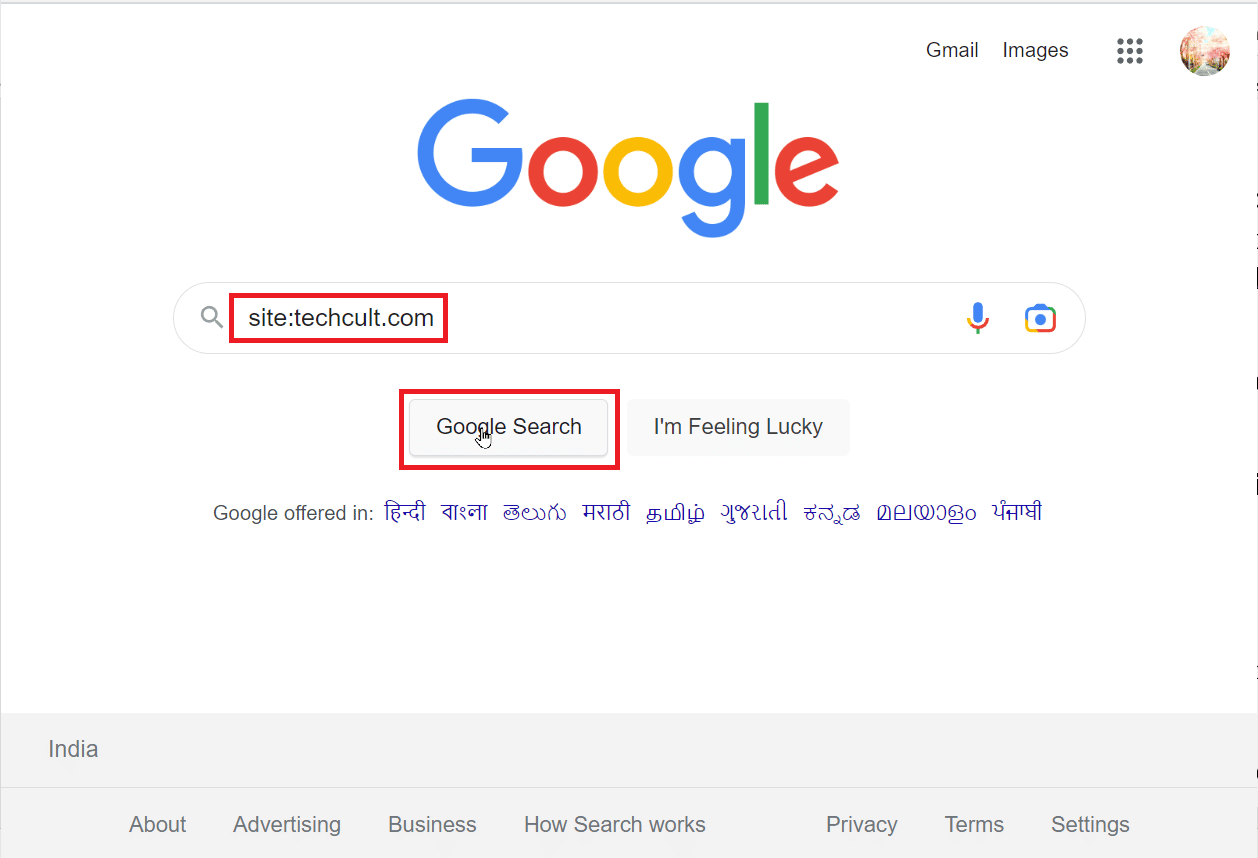
3. 상단에 있는 도구 를 클릭하면 드롭다운 메뉴가 나타납니다. 그런 다음 언제든지 드롭다운 메뉴를 클릭하여 아카이브를 정렬하려는 모든 시간 범위를 확인합니다.
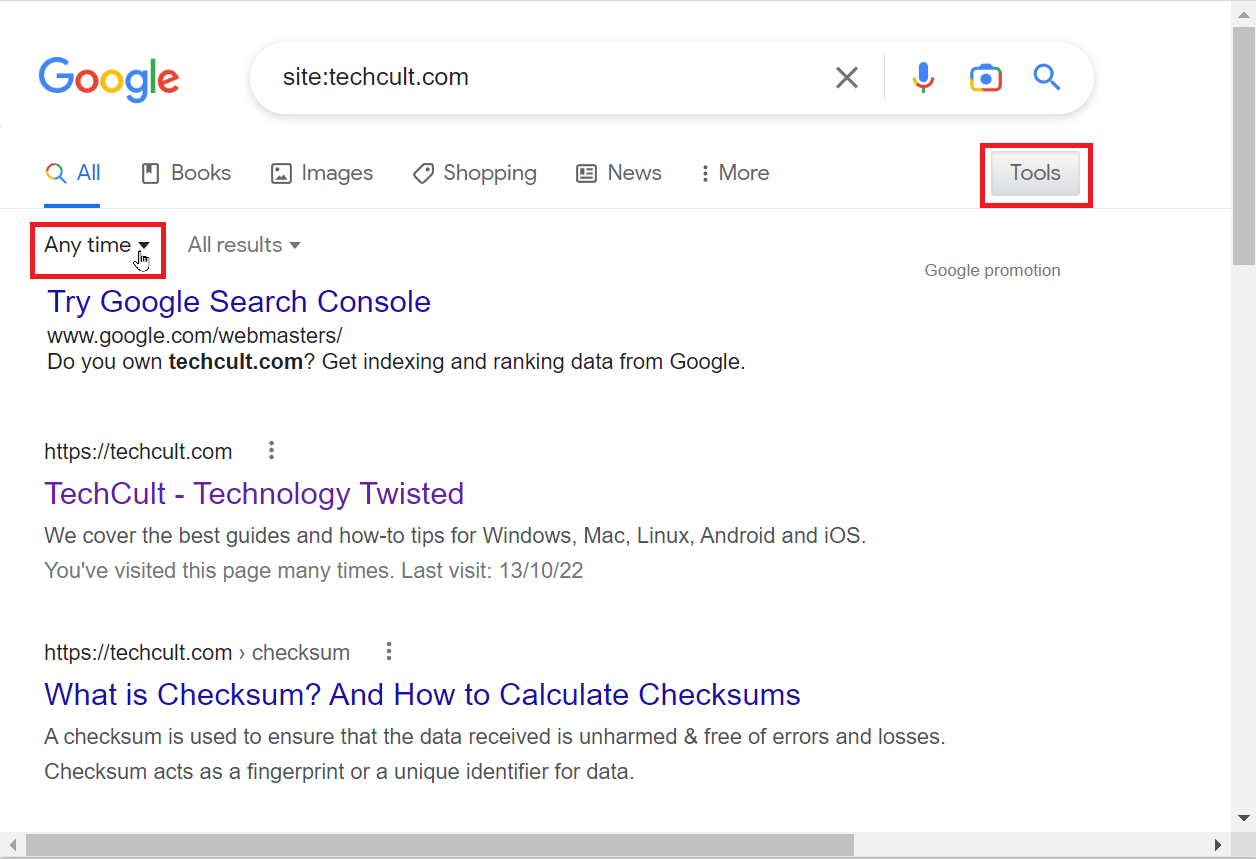
4. 사용자 지정 시간을 입력하려면 언제든지 드롭다운을 클릭한 다음 사용자 지정 범위 를 클릭합니다.
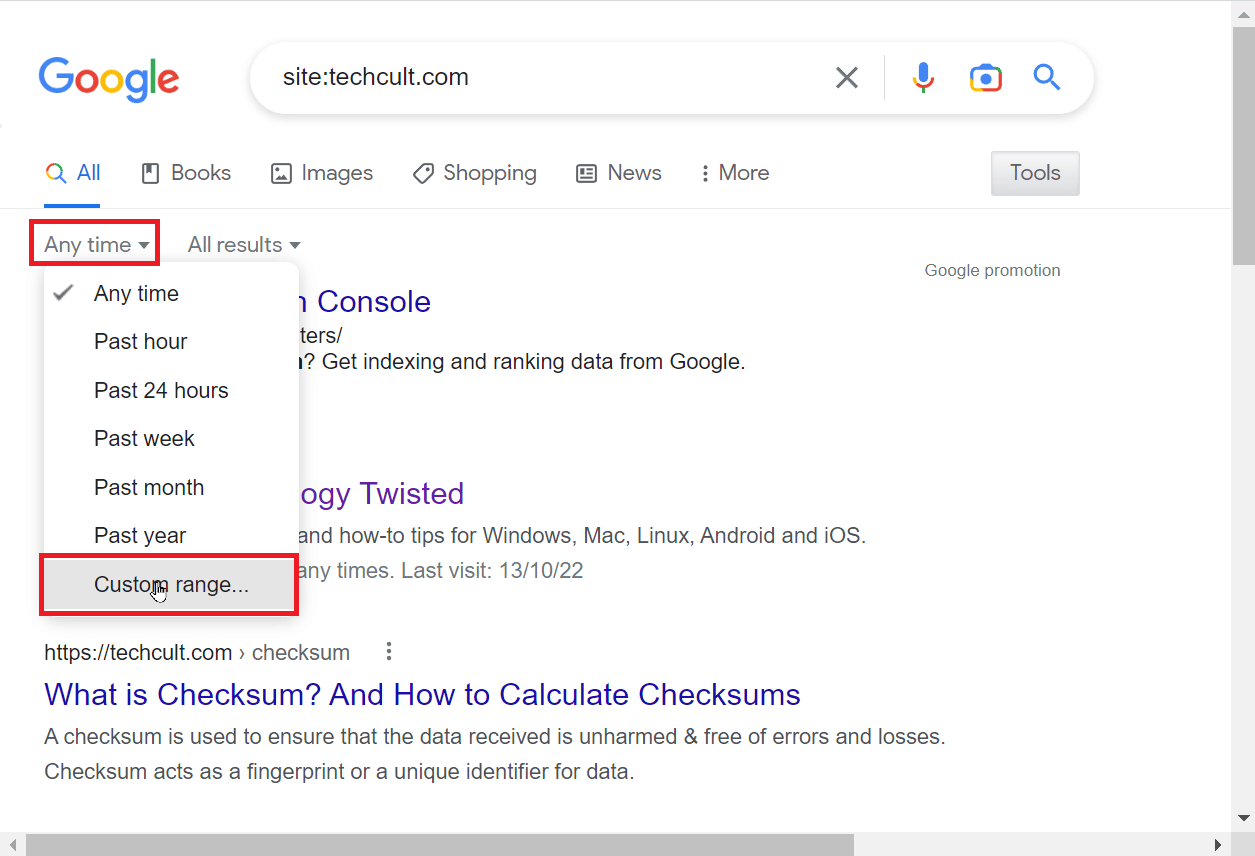
5. 새 창이 표시됩니다. 사이트를 검색할 날짜 범위와 함께 From 및 To 상자에 날짜를 입력할 수 있습니다.
6. 마지막으로 To 상자 아래에 있는 Go present를 클릭하여 입력한 시간 범위에 따라 검색합니다.
참고: 일부 웹사이트는 일부 문제로 인해 보관되지 않으며 웹사이트의 이전 기사를 검색하면 현재 웹사이트로 리디렉션됩니다.
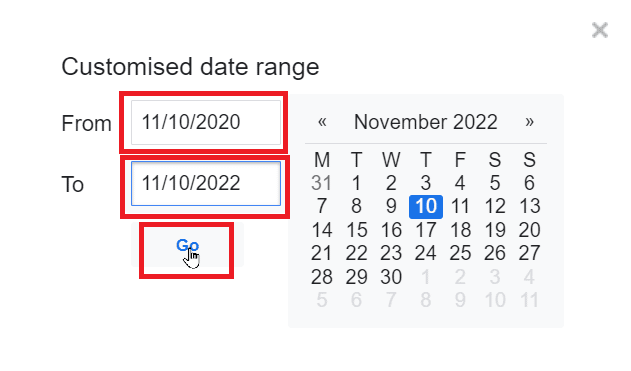
위에서 언급한 방법을 통해 Google에서 오래된 웹사이트를 찾는 방법을 배울 수 있습니다.
또한 읽기: Windows 10을 위한 14가지 최고의 데스크톱 검색 엔진
방법 2: Bing을 사용하여 검색
Google 검색에서 적절한 결과를 얻지 못한 경우 Bing 검색 엔진을 사용해 볼 수도 있습니다. 이 방법을 시도하려면 아래 단계를 따르십시오.
1. 사이트를 입력하고 Enter 키 를 눌러 Bing 검색 엔진 에서 사이트를 검색합니다.
참고: 참고로 techcult.com 을 사용합니다.
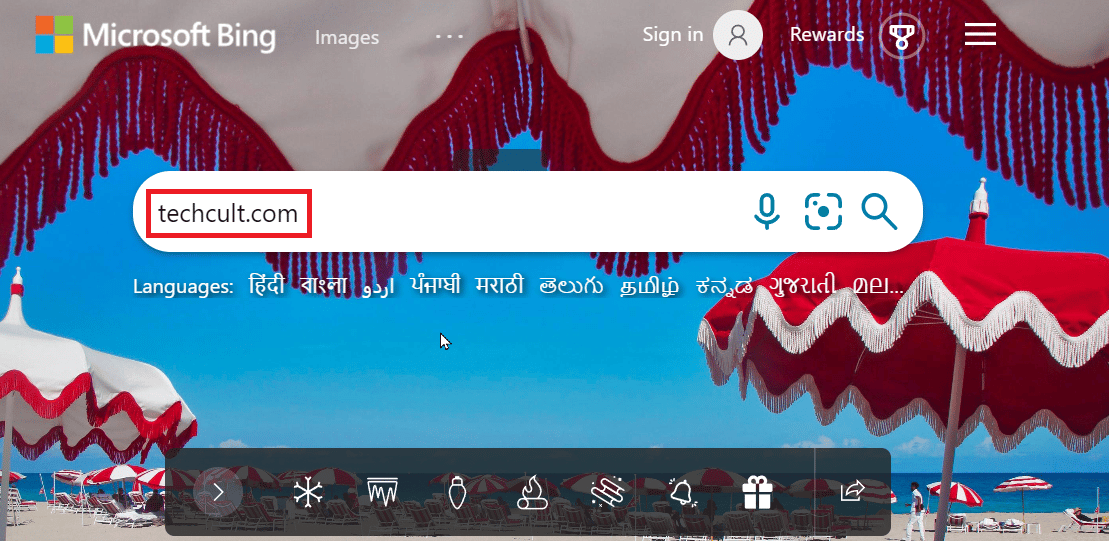
2. 검색 후 날짜별로 검색 결과를 분류할 수 있습니다. 날짜 드롭다운 메뉴를 클릭합니다.
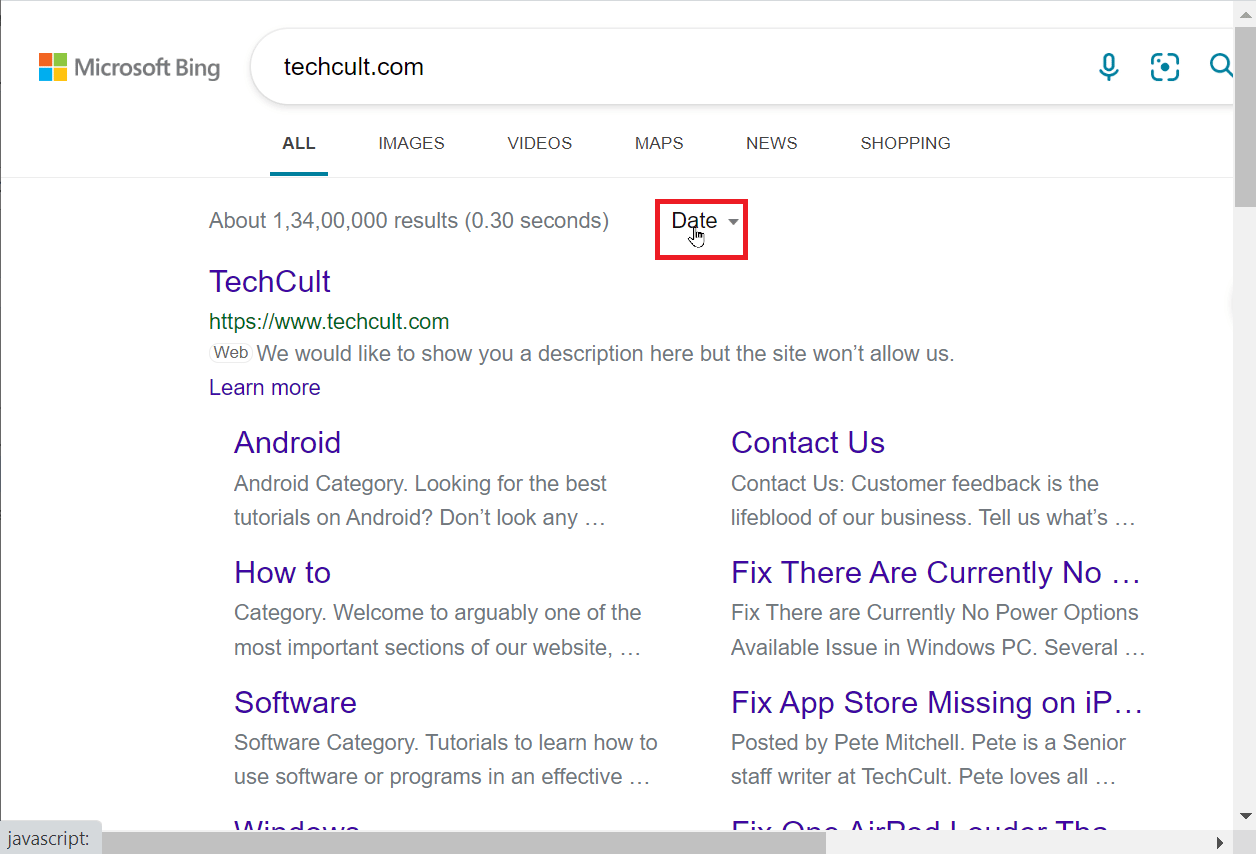
3. 이제 해당 웹사이트에 기사가 게시되는 기간을 선택할 수 있습니다.
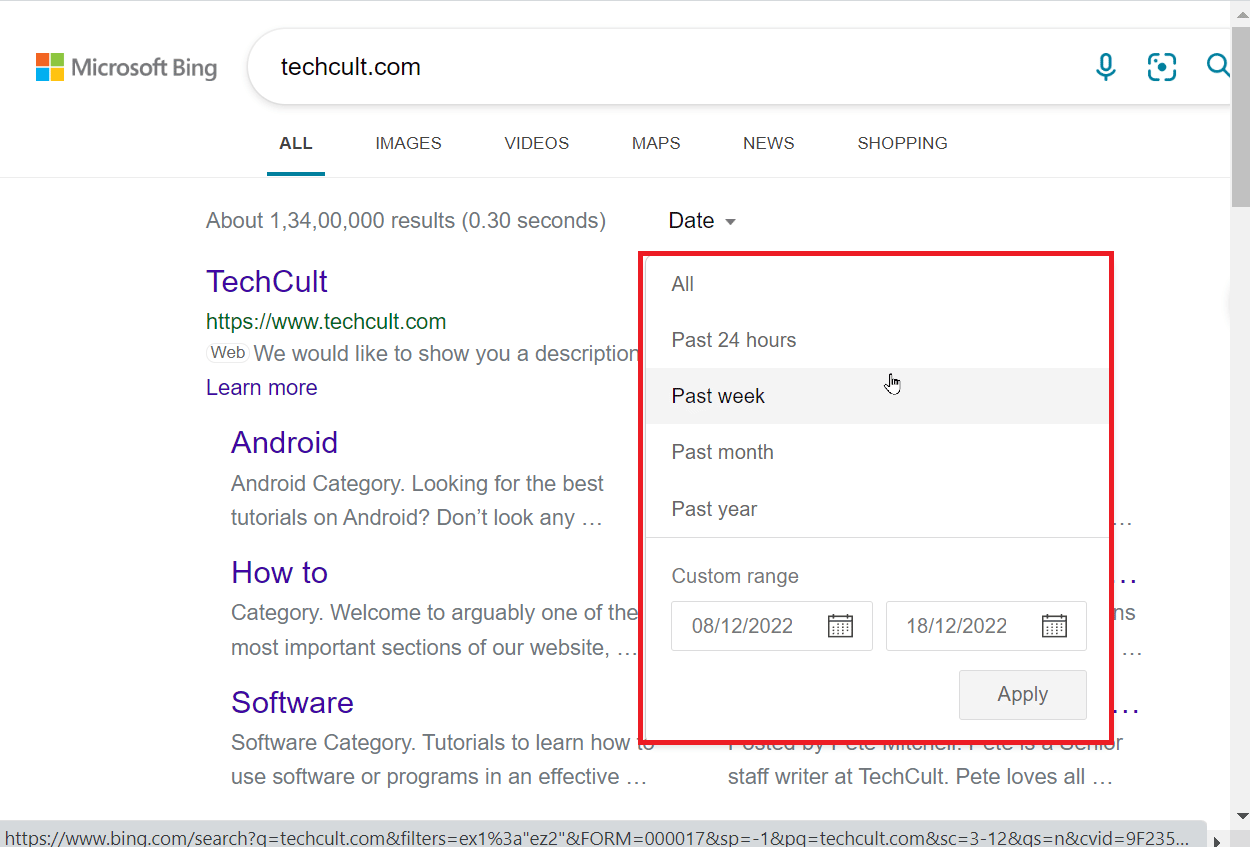
4. 사용자 지정 날짜를 입력하려면 현재 사용자 지정 범위 상자를 편집할 수 있습니다. 첫 번째 상자는 시작 날짜 범위 를 나타내고 두 번째 상자는 종료 날짜 범위 를 나타냅니다.
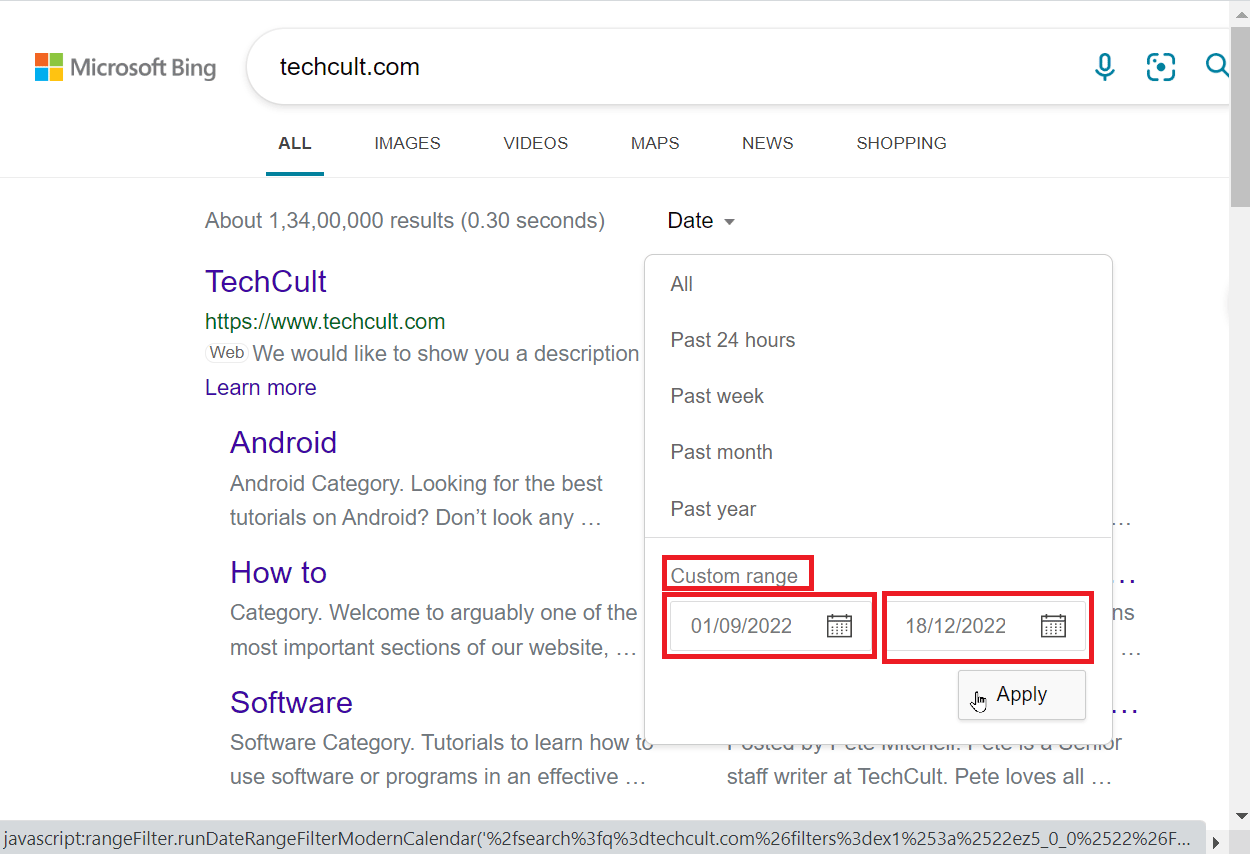
5. 마지막으로 적용 을 클릭하여 입력한 날짜 범위를 검색합니다.
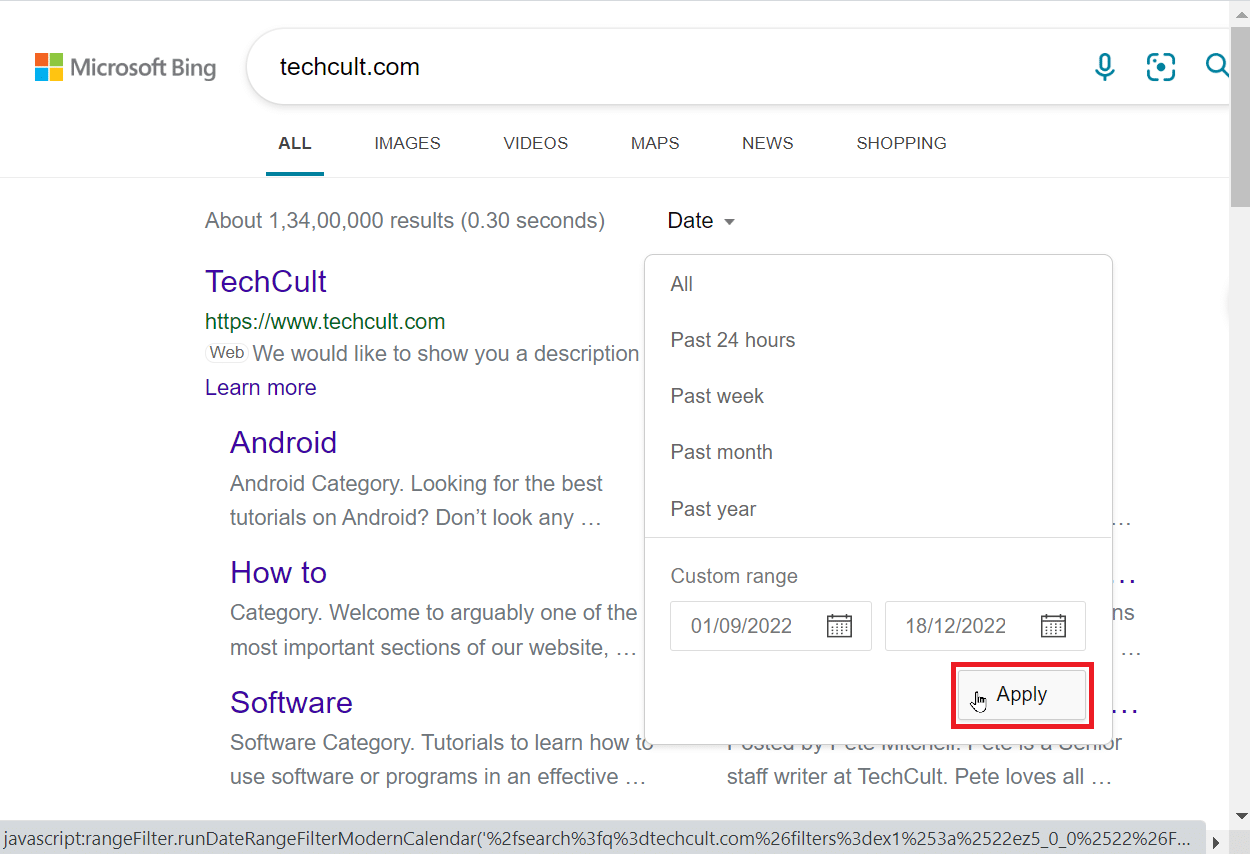
또한 읽기: IP 주소로 누군가의 정확한 위치를 찾는 방법
방법 3: Google 캐시 페이지를 통해 검색
Google은 때때로 사이트의 캐시된 버전을 저장합니다. 이 버전은 캐시된 사이트의 최신 버전이므로 라이브 버전은 아니지만 이전 시점부터 캐시되어 접근이 가능합니다. 검색 엔진을 통해 더 이상 존재하지 않는 오래된 웹사이트를 찾는 방법을 배우려는 경우 이 방법이 도움이 될 것입니다.
1. Google 검색창 에서 웹사이트를 검색하고 Enter 키 를 누릅니다.
참고: 참고로 techcult를 사용합니다.
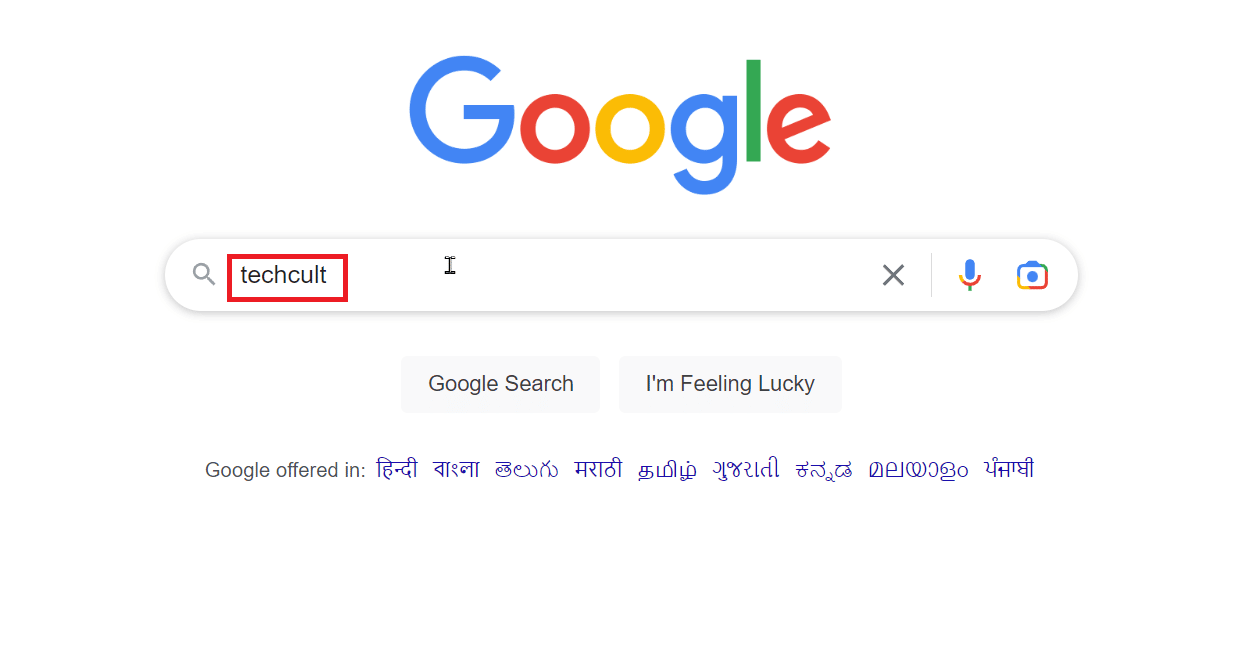
2. 존재하는 세 개의 점 을 클릭합니다.

3. 특정 창이 팝업됩니다. 그런 다음 사용 가능한 경우 캐시됨을 클릭합니다.
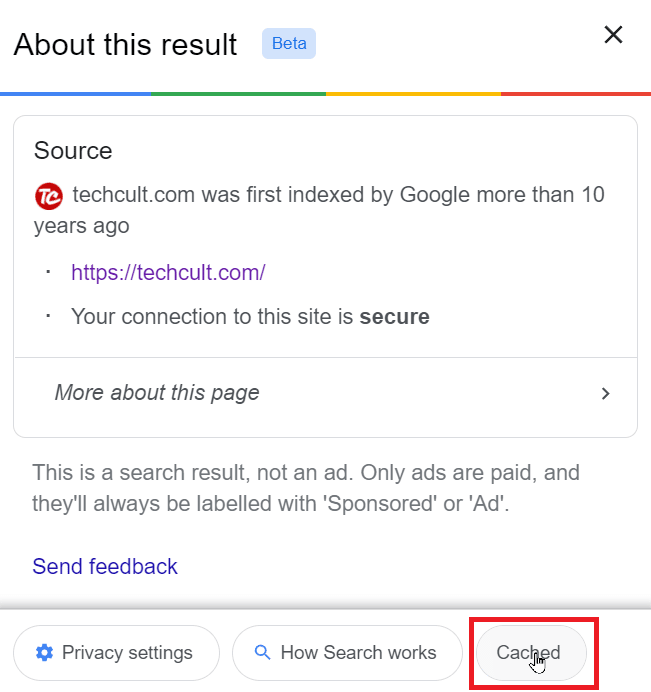
4. 이러한 캐시된 웹사이트는 이전에 삭제되거나 편집된 정보를 제공합니다. 이러한 캐시는 검색 엔진에서 생성되므로 검색 엔진마다 다른 캐시 옵션을 얻을 수 있습니다.
5. Google 크롬을 사용하고 있고 웹사이트의 URL을 알고 있으며 캐시된 버전 페이지를 얻으려는 경우. URL 앞에 cache: 키워드를 입력할 수 있습니다(예 : cache:techcult.com ) . 이렇게 하면 웹사이트의 캐시된 버전이 직접 표시됩니다.
참고: 위에 주어진 예는 설명 목적으로만 제공됩니다.

또한 읽기: 31 최고의 웹 스크래핑 도구
방법 4: 외부 웹사이트 사용
많은 서비스가 웹사이트의 이전 버전을 볼 수 있도록 제공합니다. 이는 이러한 서비스가 웹사이트의 모든 사본을 저장하기 때문에 가능합니다. 요청 시 이러한 서비스는 특정 페이지의 스냅샷을 생성합니다. 즉, 수천 개의 수정된 웹사이트 버전을 찾을 수 있습니다. 이러한 서비스에 대해 논의할 것입니다. 더 이상 존재하지 않는 오래된 웹 사이트를 찾는 방법을 검색하는 사용자에게는 이 방법이 유용할 수 있습니다.
1. 인터넷 아카이브 웨이백
인터넷 아카이브는 아카이브 검색을 허용하는 조직입니다. 이것은 웹사이트, 책, 오디오 녹음, 이미지 등의 디지털 라이브러리를 보관하기 때문에 가능합니다. 브라우저에서 바로 플레이할 수 있는 오래된 에뮬레이션 버전의 게임도 있습니다. Internet Archive는 4,480억 페이지 이상을 저장합니다. 이 웹사이트를 통해 사용자는 Wayback Machine 이라는 도구를 통해 아카이브를 검색할 수 있습니다.
1. Wayback Machine tool 공식 사이트로 이동합니다.
2. 특정 사이트의 모든 아카이브를 확인하려면 사이트의 URL을 입력하십시오.
3. BROWSE HISTORY 를 클릭하여 검색합니다.
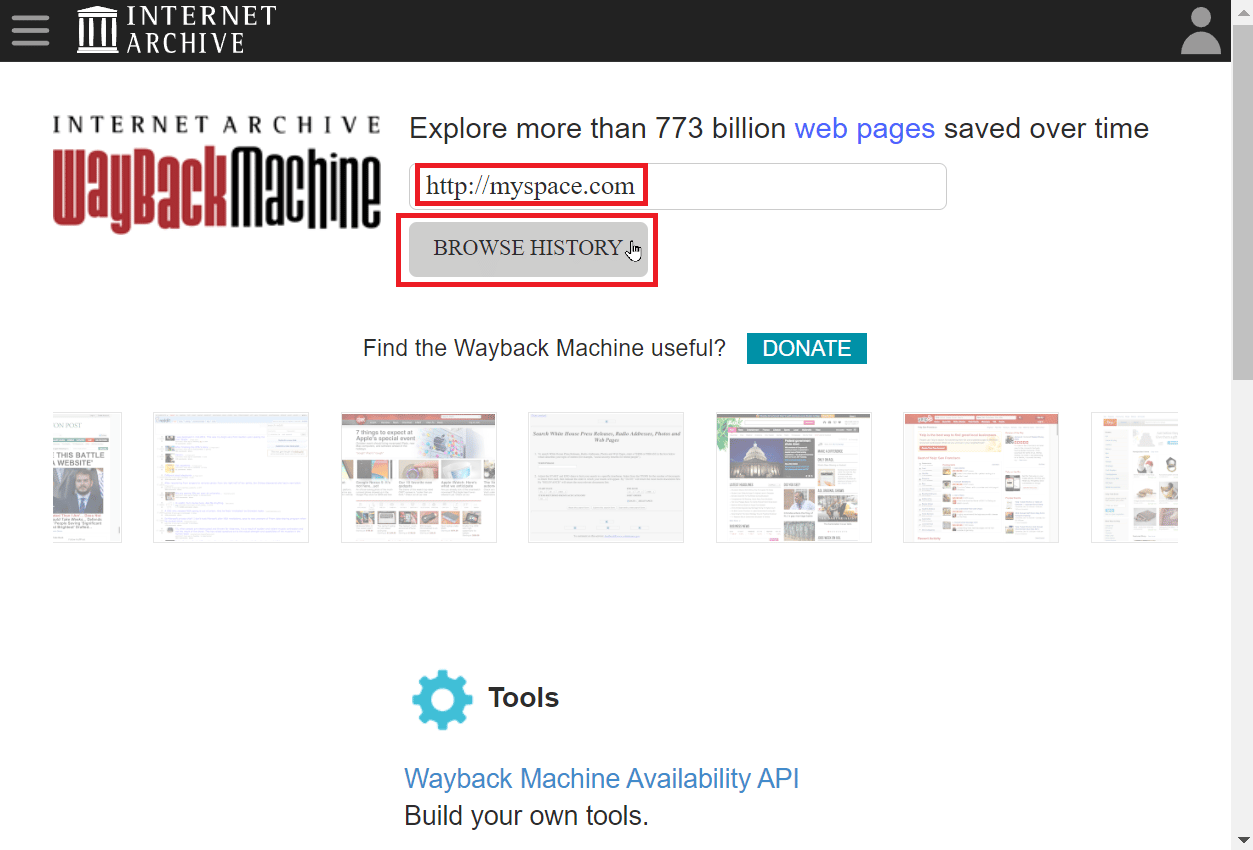
4. Wayback Machine은 지난 몇 년 동안 얼마나 많은 사본이 저장되었는지 언급하고 이 데이터를 나타내는 그래프가 있습니다.
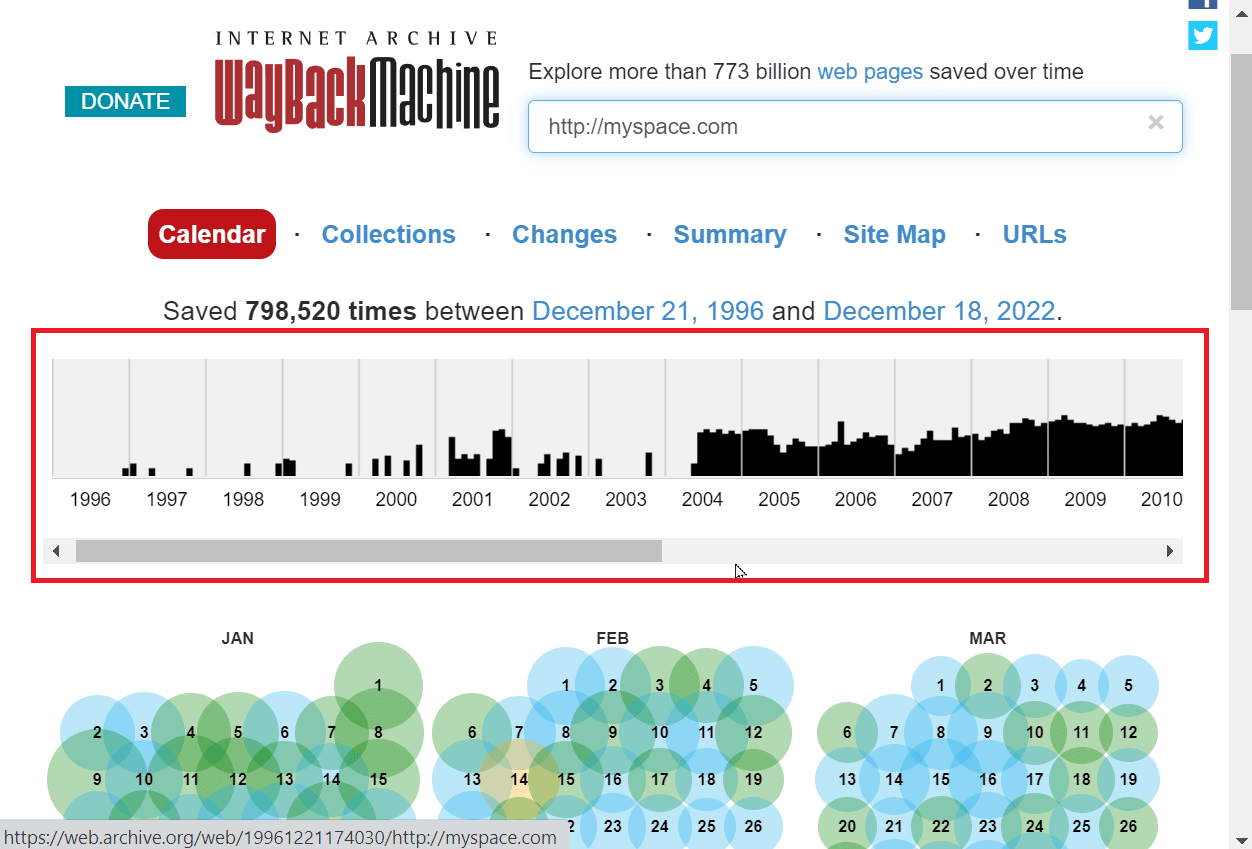
5. 연도별로 정렬하여 이러한 데이터에 액세스할 수도 있습니다. 그래프에서 연도 를 클릭하면 연도별로 정렬됩니다.
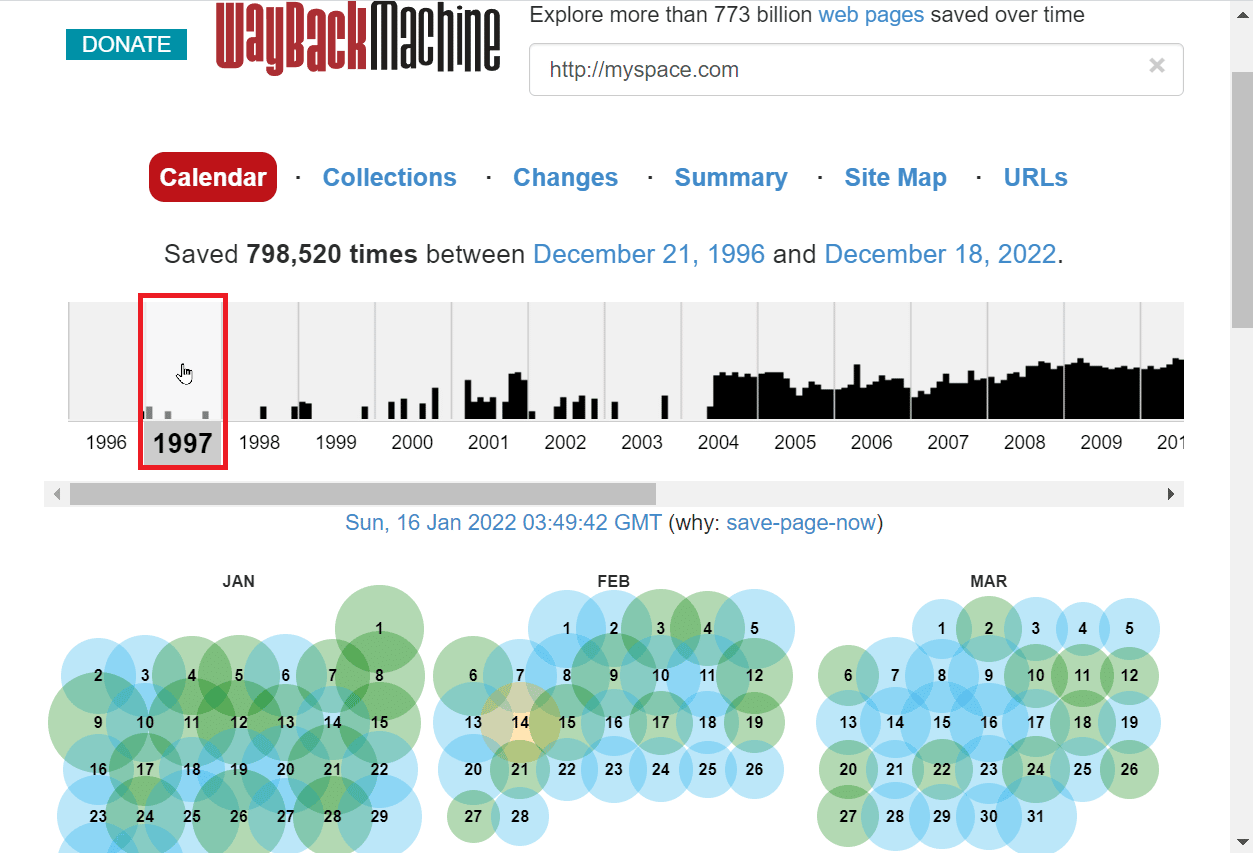
6. 선택한 연도의 페이지에 월이 표시됩니다.
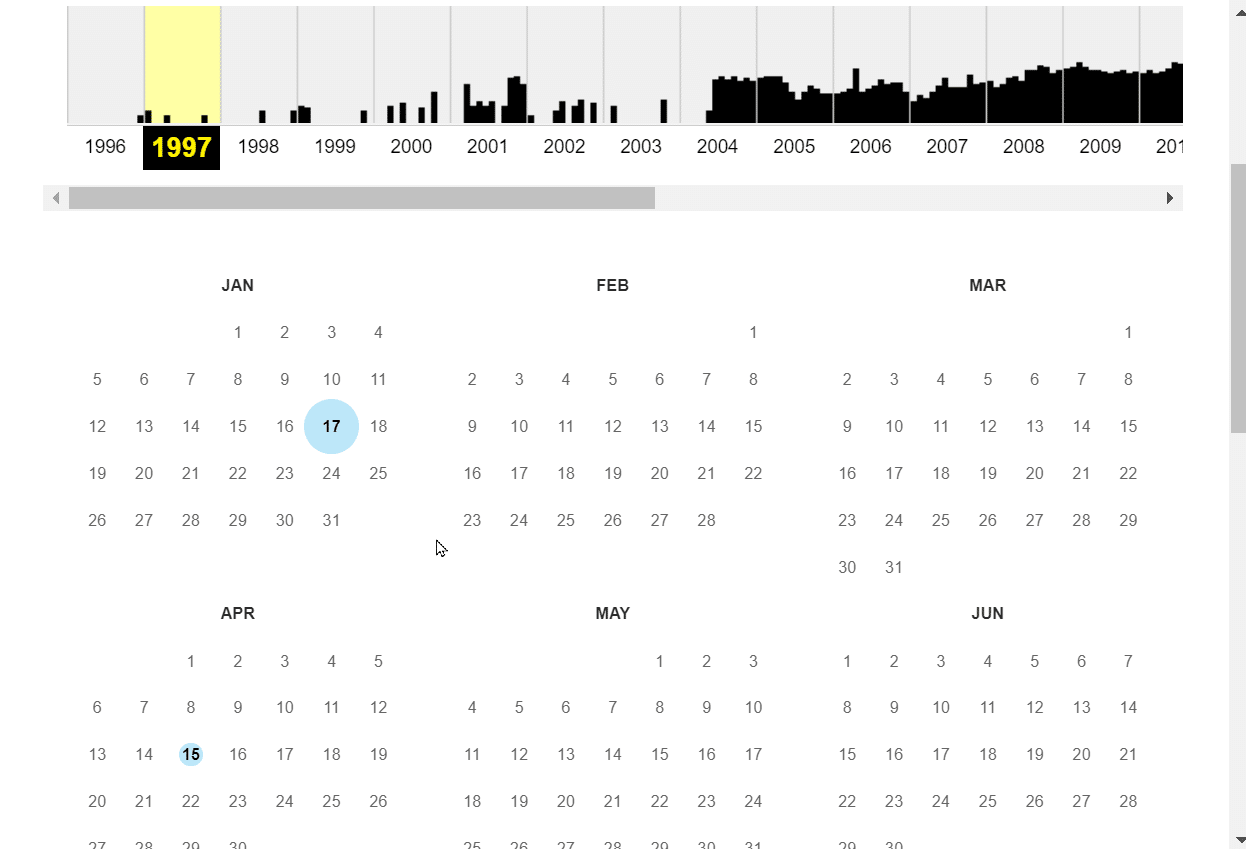
7. 날짜를 클릭하면 해당 날짜 의 모든 스냅샷이 제공됩니다.
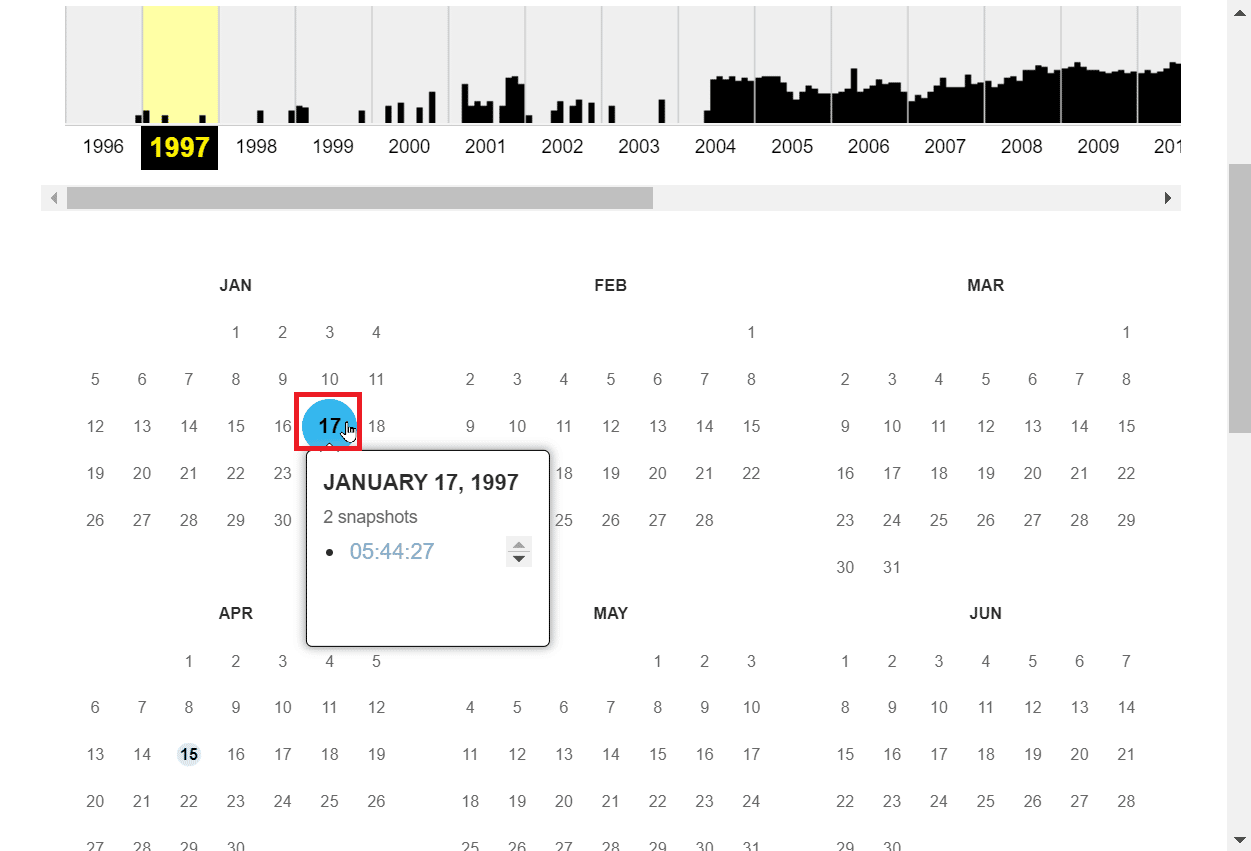

8. 보려는 스냅샷을 클릭하면 동일한 탭에서 스냅샷이 열립니다.
참고: 원으로 강조 표시된 날짜에만 스냅샷이 있고 해당 날짜만 볼 수 있습니다.
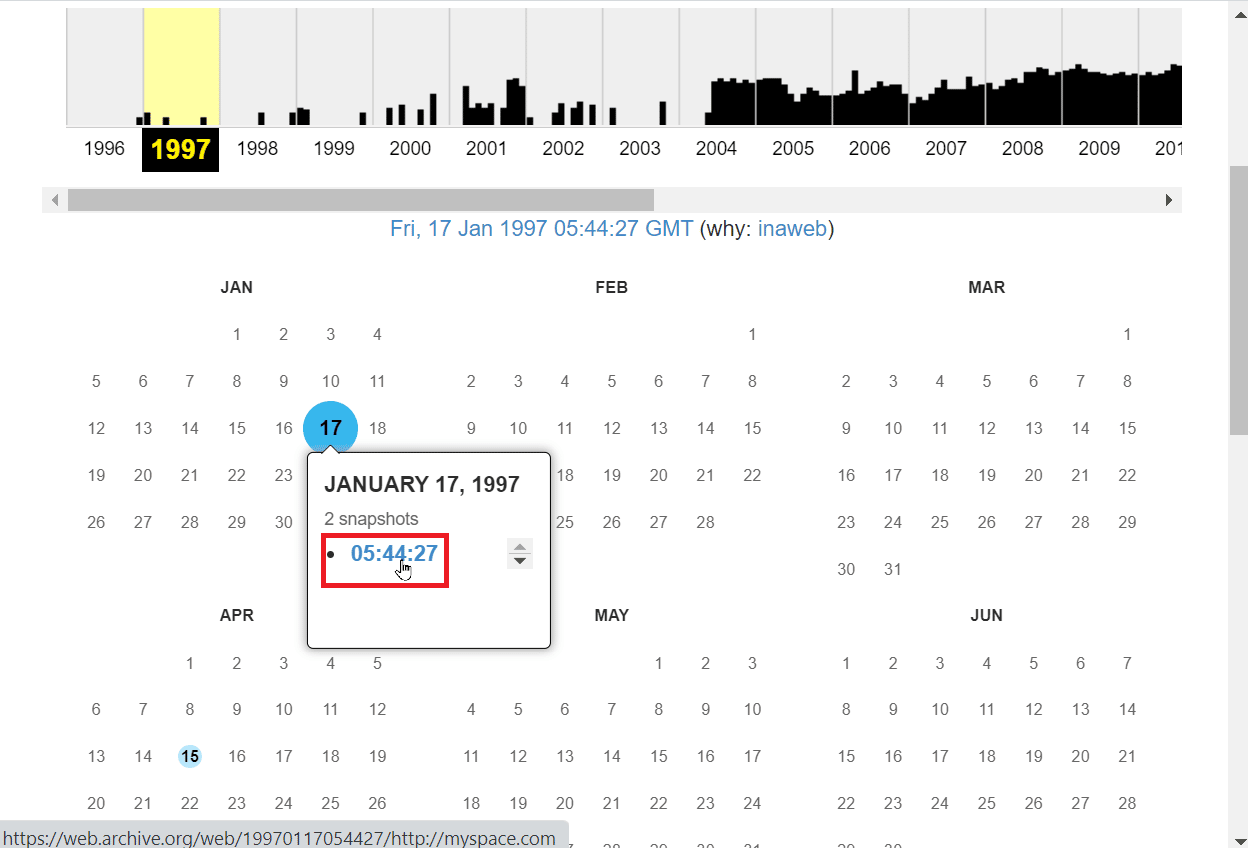
9. Wayback Machine은 방대한 라이브러리를 검색하기 때문에 검색에 다소 시간이 걸릴 수 있습니다.
참고: 때로는 원하는 정보를 얻지 못하거나 웹 사이트에 대해 저장된 캐시된 복사본이 없을 수 있으며 웹 사이트를 더 이상 사용할 수 없다는 메시지가 표시될 수 있습니다. 그 이유는 웹 페이지가 캐시되지 않았기 때문일 수 있습니다. 이는 웹 사이트에 방대한 콘텐츠 라이브러리가 있는 모든 웹 사이트에서 일반적입니다.
10. 아래는 1997년 Myspace 웹사이트입니다.
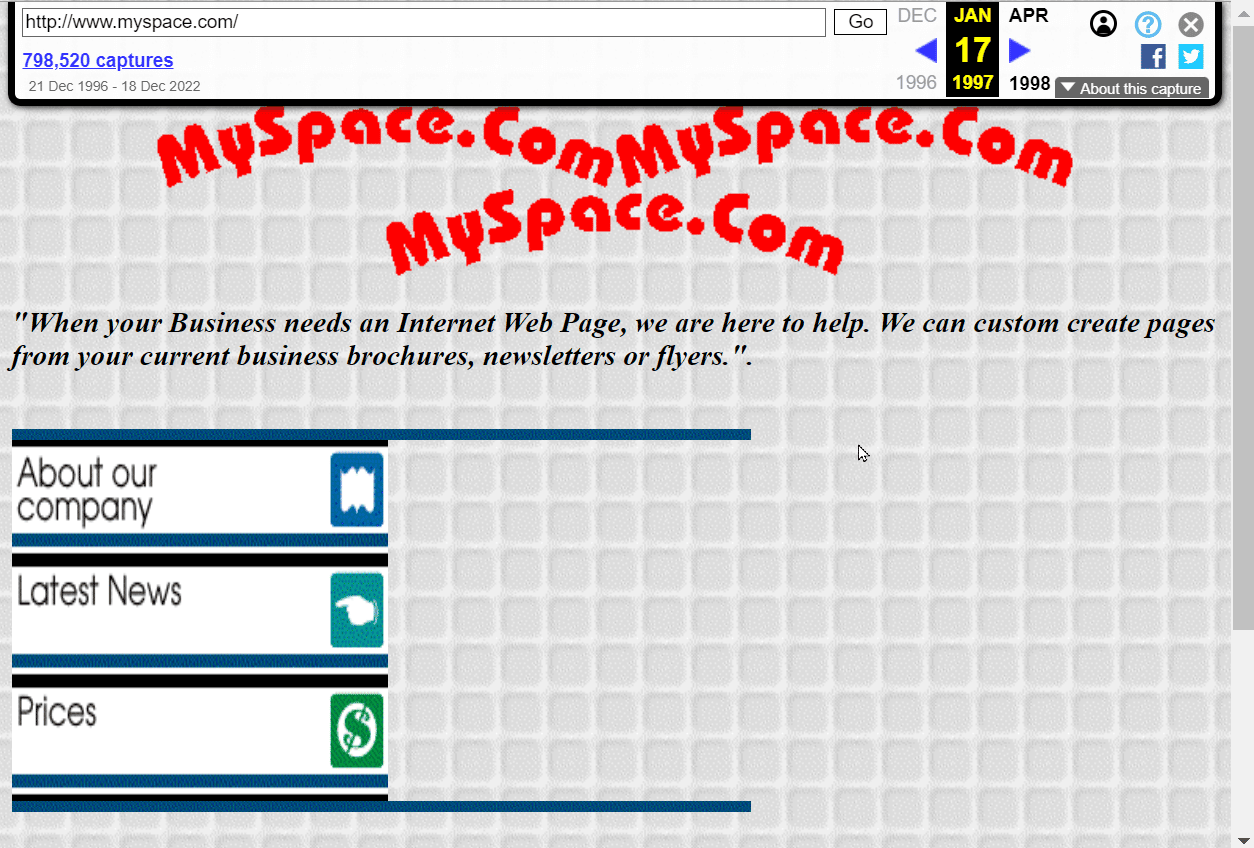
또한 읽기: 전화번호로 누군가의 IP 주소를 찾는 방법
2. 올드웹.투데이
oldweb.today는 이전 웹사이트의 데이터를 제공하는 동시에 이전 브라우저를 에뮬레이트하여 완전한 이전 브라우징 경험을 제공하는 서비스입니다. oldweb.today를 사용하면 Internet Explorer 및 Netscape Navigator의 가장 오래된 버전을 사용할 수 있습니다. 인터넷 아카이브 및 기타 모든 국가 아카이브를 포함하여 이 웹사이트에는 충분한 아카이브가 있습니다. 이 웹사이트를 사용하는 개인이 다시 사용하려면 몇 분 정도 기다려야 하므로 이 사이트는 한 번에 하나의 웹사이트를 보는 데 가장 적합합니다.
1. oldweb.today 웹사이트를 방문하십시오.
2. BROWSER/EMULATOR 드롭다운에서 브라우저를 선택합니다.
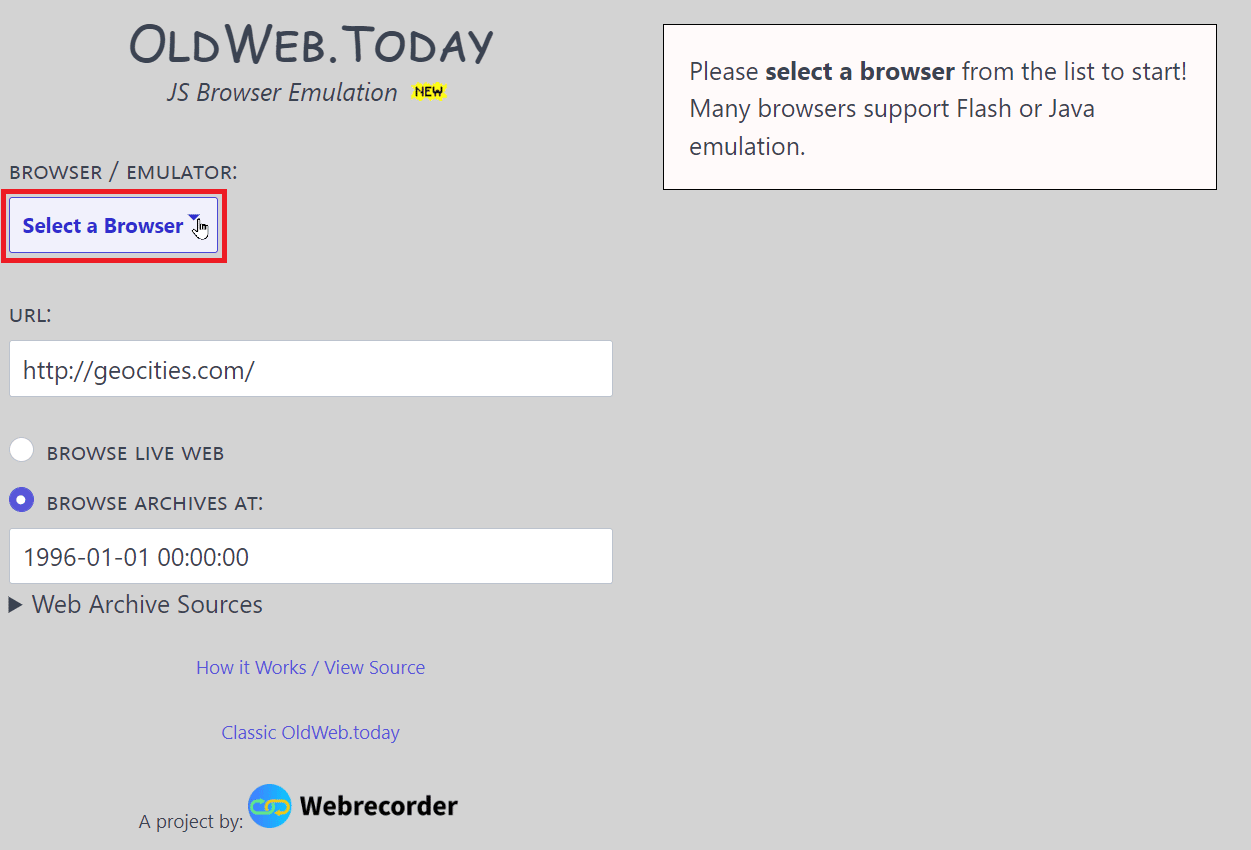
3. URL 또는 URL: 상자에 웹사이트 이름을 입력하여 해당 웹사이트 검색을 시작합니다.
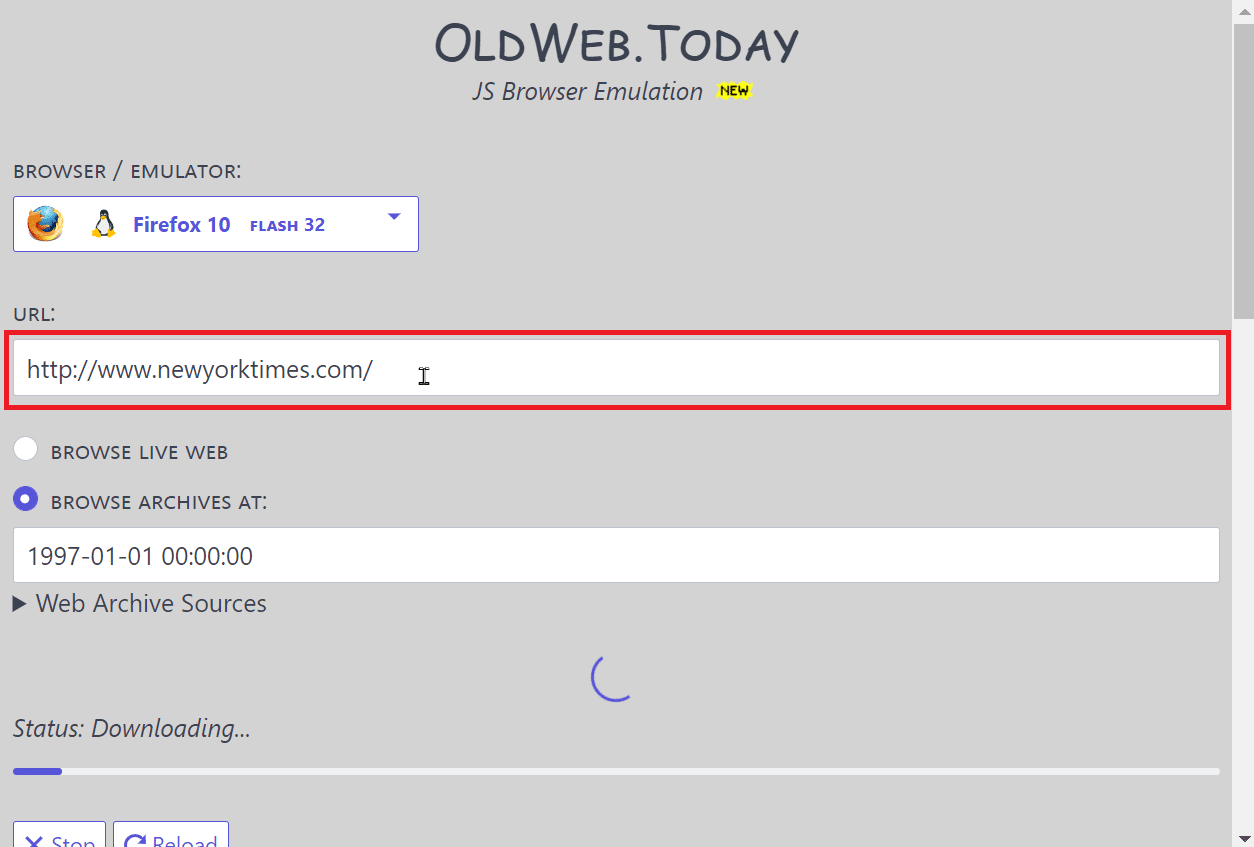
4. BROWSE ARCHIVES AT: 상자에 검색하려는 시간을 입력합니다.
참고 : 숫자의 왼쪽 부분은 날짜를 나타내고 숫자의 오른쪽 부분은 시간을 나타냅니다.
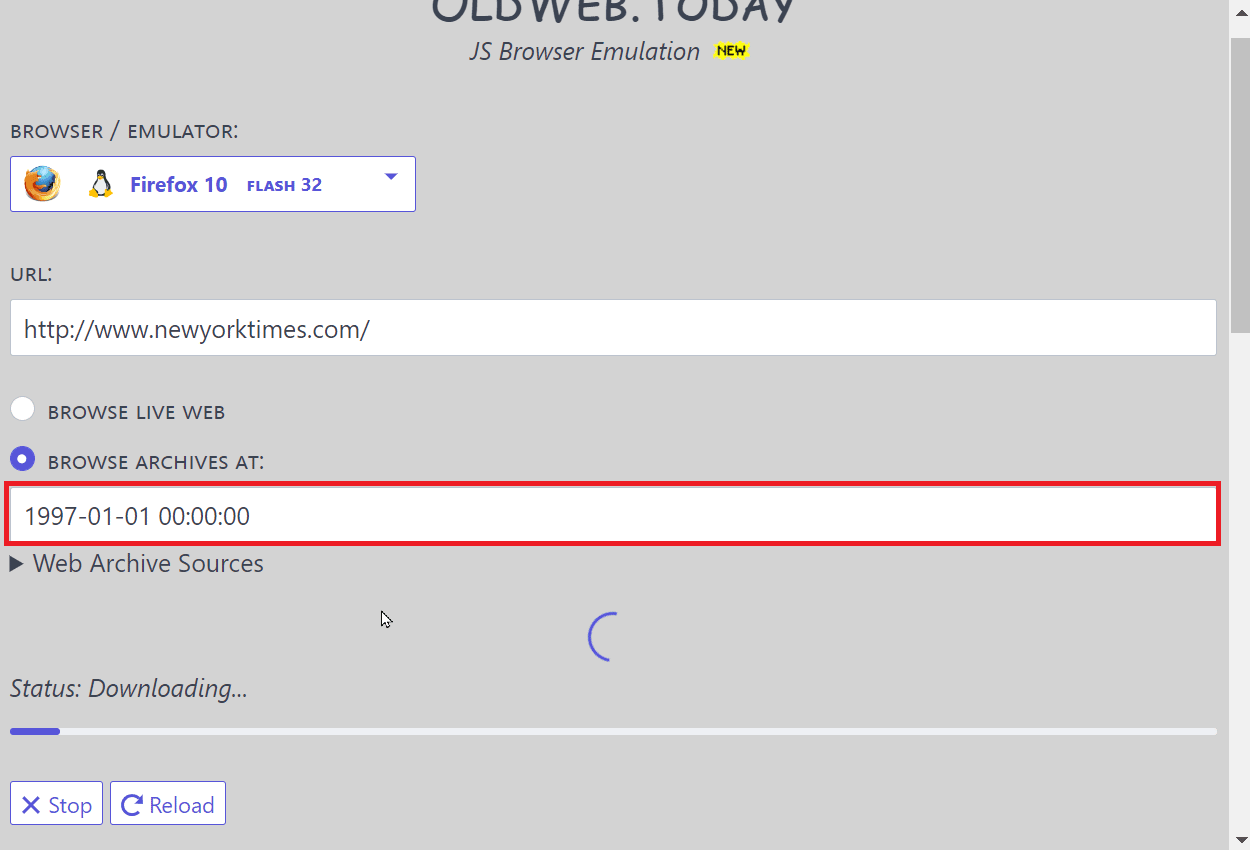
5. 이제 웹사이트는 귀하의 입력에 따라 자동으로 검색합니다. 서비스가 오래된 브라우저 느낌을 에뮬레이트하고 데이터베이스에 있는 많은 아카이브를 뒤지기 때문에 시간이 걸릴 수 있습니다.
참고: 전 세계적으로 많은 사람들이 검색을 수행하기 때문에 때로는 대기 구역에 놓일 수 있으므로 검색하기 전에 기다려야 할 수도 있습니다. 기다린 후 URL을 검색할 수 있으며 웹사이트는 에뮬레이션된 이전 브라우저를 포함하여 선택한 웹사이트를 표시합니다.
3. 의회 도서관
미국 의회 도서관은 전 세계의 책, 녹음 및 모든 버전의 웹 사이트로 구성된 가장 큰 아카이브 중 하나입니다. 검색 기능을 사용하여 이 아카이브에서 모든 웹사이트를 검색할 수 있습니다. 검색하는 모든 사이트에 대해 아카이브의 모든 사이트에 대한 설명 및 기타 유용한 정보가 있습니다. 아카이브 시스템은 검색 기능을 사용하지 않고도 웹사이트를 검색할 수 있도록 설정되어 있으며, 이는 아카이브에서 사용하는 카테고리 시스템을 통해 가능합니다. 미국 의회 기록 보관소에는 무료로 사용할 수 있는 오래된 이미지의 방대한 라이브러리도 있습니다. 더 이상 존재하지 않는 오래된 웹사이트를 찾으려면 이 도구를 사용하세요.
1. 국회도서관 웹사이트로 이동합니다.
2. 모두 드롭다운 상자에 들어가 웹 페이지를 선택합니다.
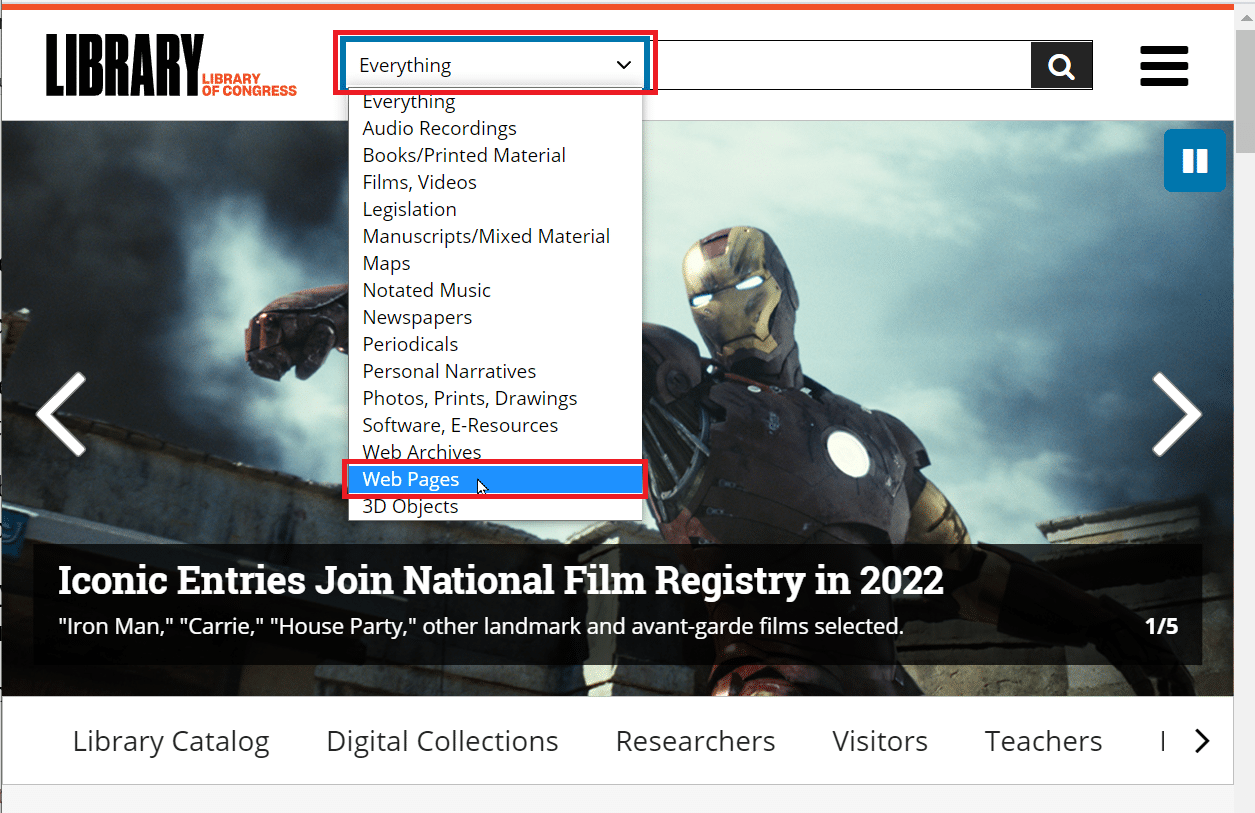
3. 검색하려는 웹사이트의 URL을 입력하고 돋보기 아이콘 을 클릭하여 검색합니다.
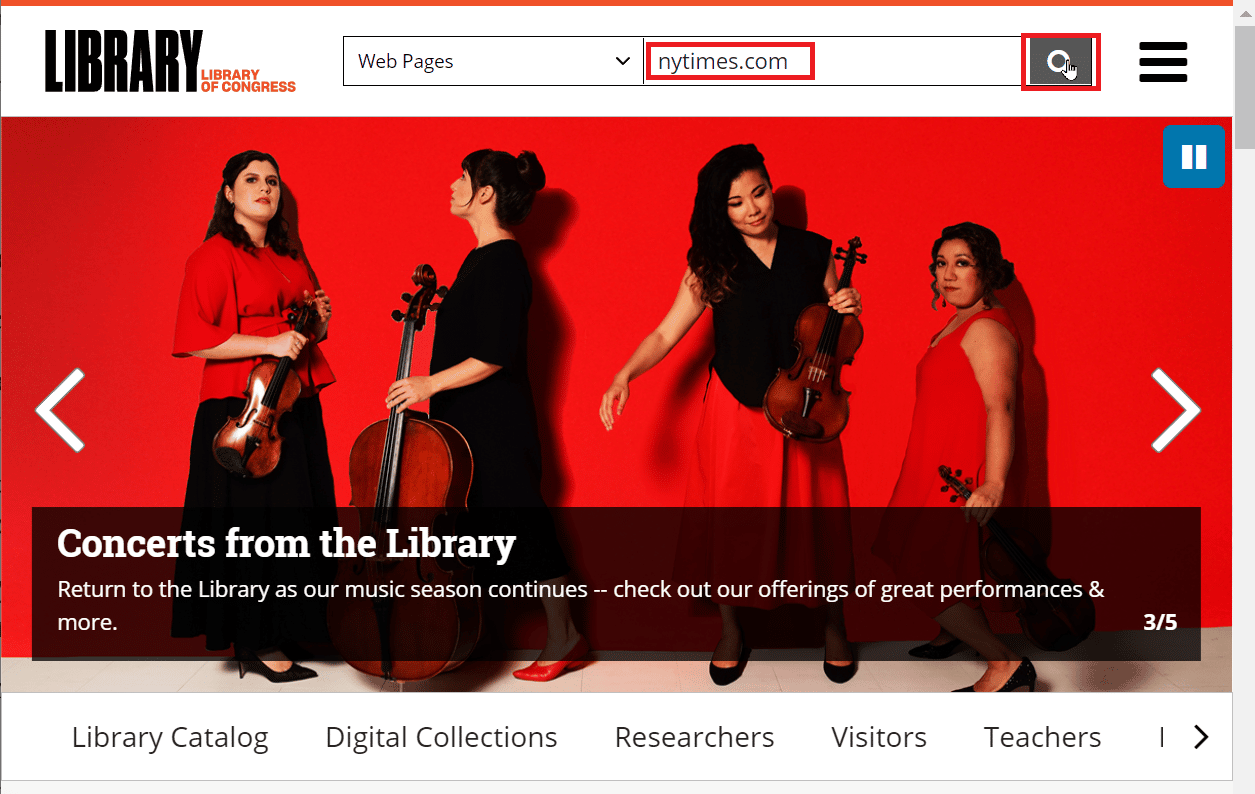
4. 보기와 같은 옵션을 정렬할 수 있으며 시간, 날짜 및 위치별로 정렬 도 있습니다.
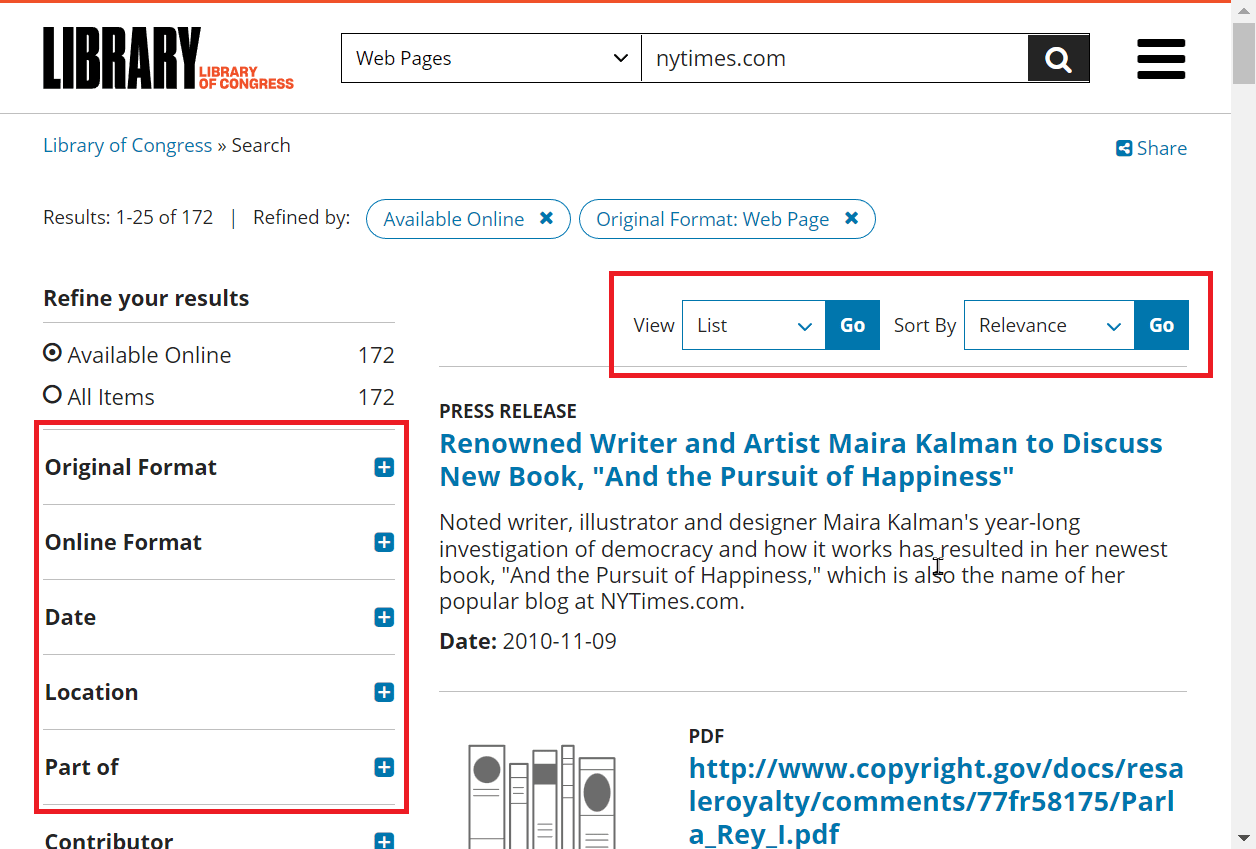
5. 특정 웹사이트 페이지를 열면 아카이브를 통해 시간별로 정렬된 각 페이지에 액세스할 수 있으며 이는 Wayback Machine과 유사합니다.
또한 읽기: 이메일 주소로 LinkedIn에서 누군가를 찾는 방법
4. 아카이브.투데이
Archive.today는 수년에 걸쳐 보관된 웹사이트의 대규모 라이브러리로 구성된 간단한 보관 웹사이트입니다. 웹사이트의 이전 버전을 보려면 검색에서 URL을 사용하여 검색할 수 있습니다. 또한 언제든지 검색할 수 있도록 Google 크롬 브라우저에 통합할 수 있는 크롬 확장 프로그램이 있습니다.
1. 아카이브투데이 공식 홈페이지를 방문해주세요.
2. 이제 아카이브에서 저장된 스냅샷을 검색하고 싶다는 검색 엔진이 나타날 때까지 아래로 스크롤합니다.
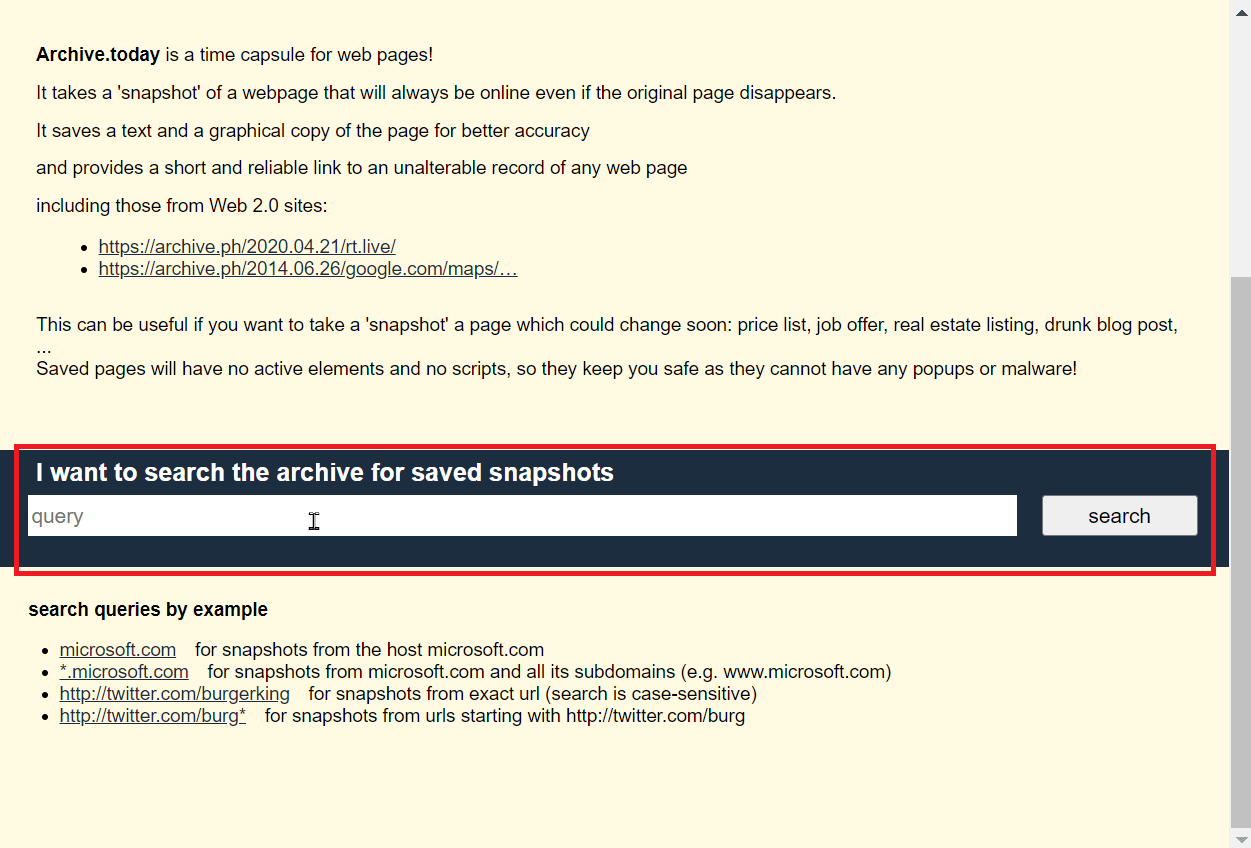
3. 쿼리 상자에 URL을 입력하고 검색을 클릭합니다.
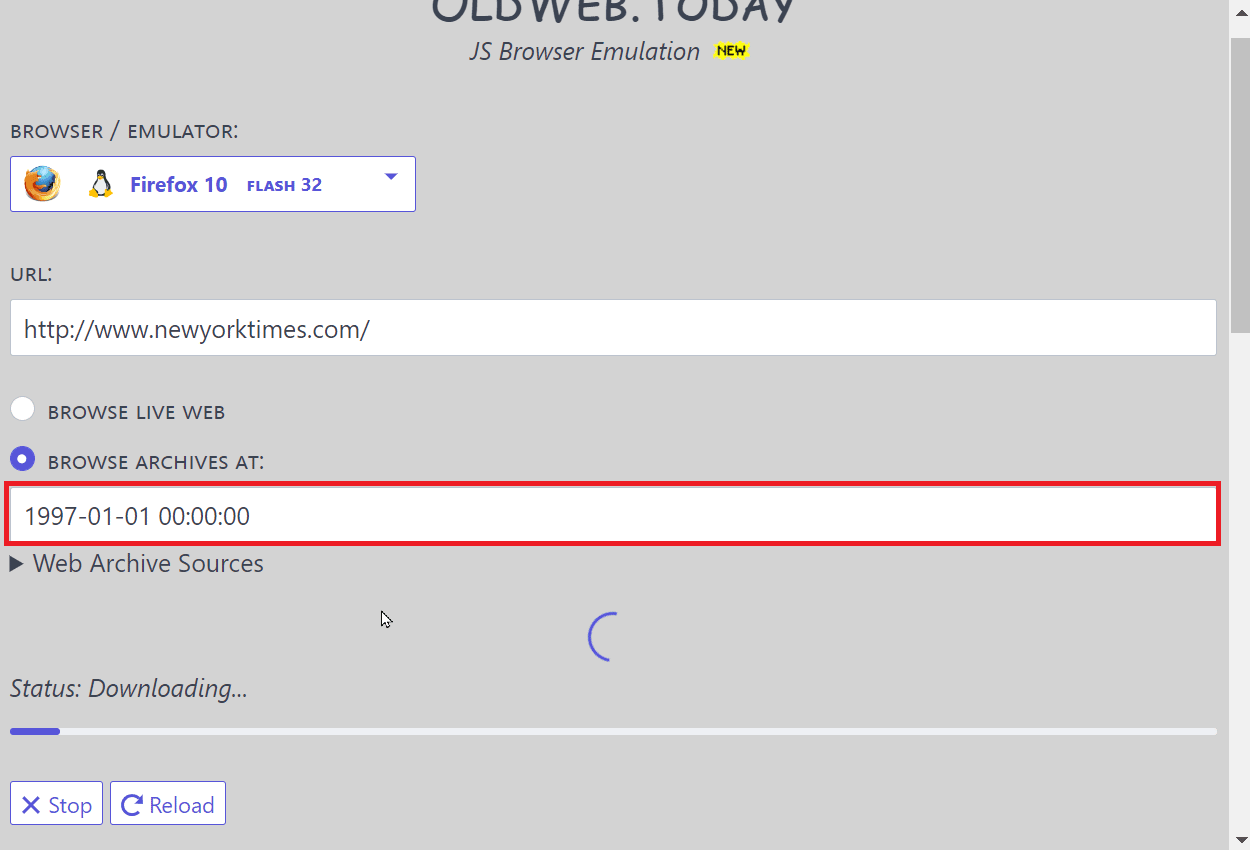
4. 검색 후 아카이브 웹사이트는 사이트의 가능한 모든 스냅샷을 역순으로 표시합니다.
5. 기사를 보려면 클릭하십시오.
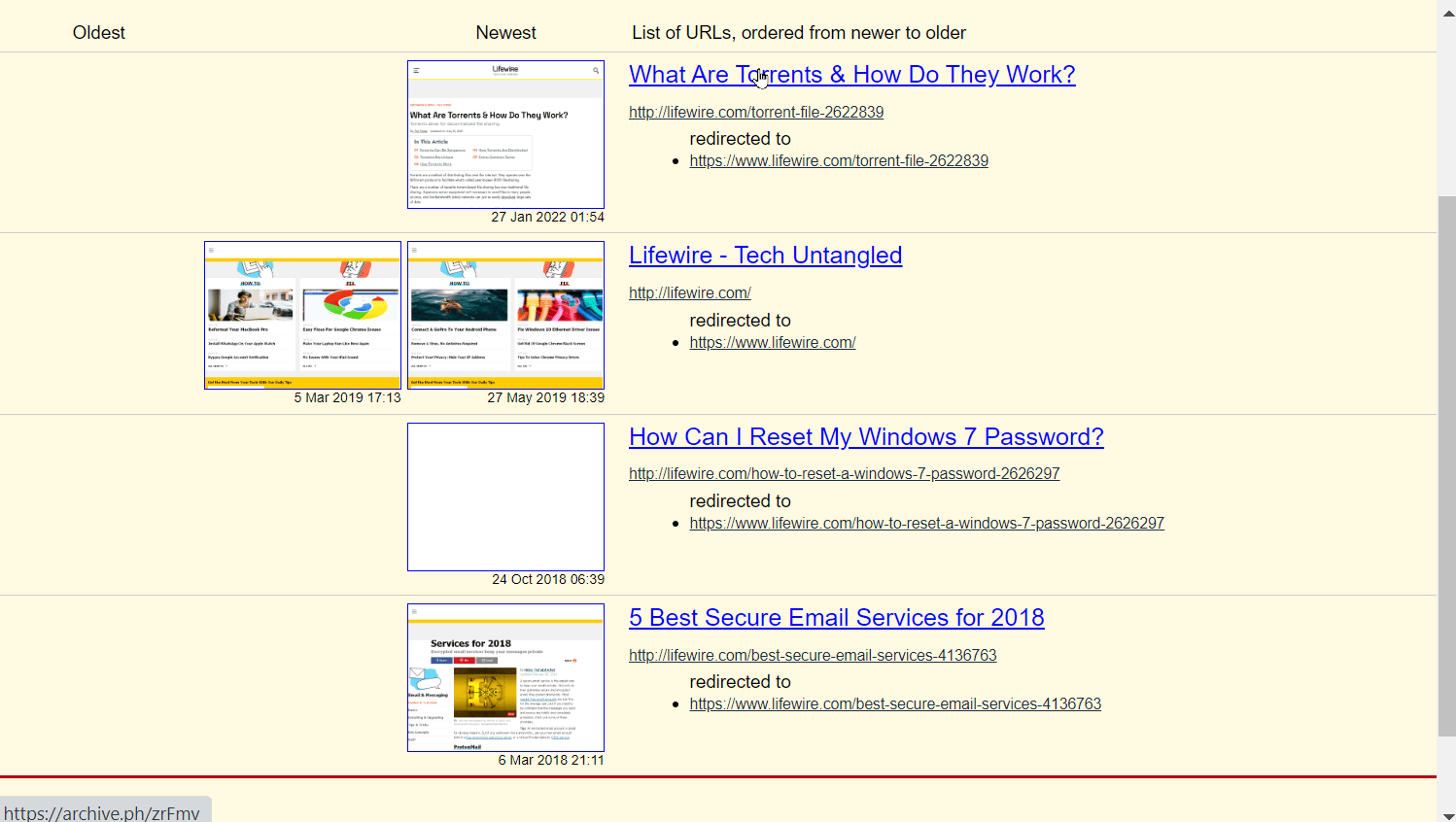
6. download.zip 을 클릭하여 웹페이지를 Zip 형식으로 다운로드합니다.
참고: 아카이브 웹사이트의 기능 중 하나는 웹페이지를 ZIP 파일로 다운로드하여 나중에 보거나 파일을 공유하는 것입니다.
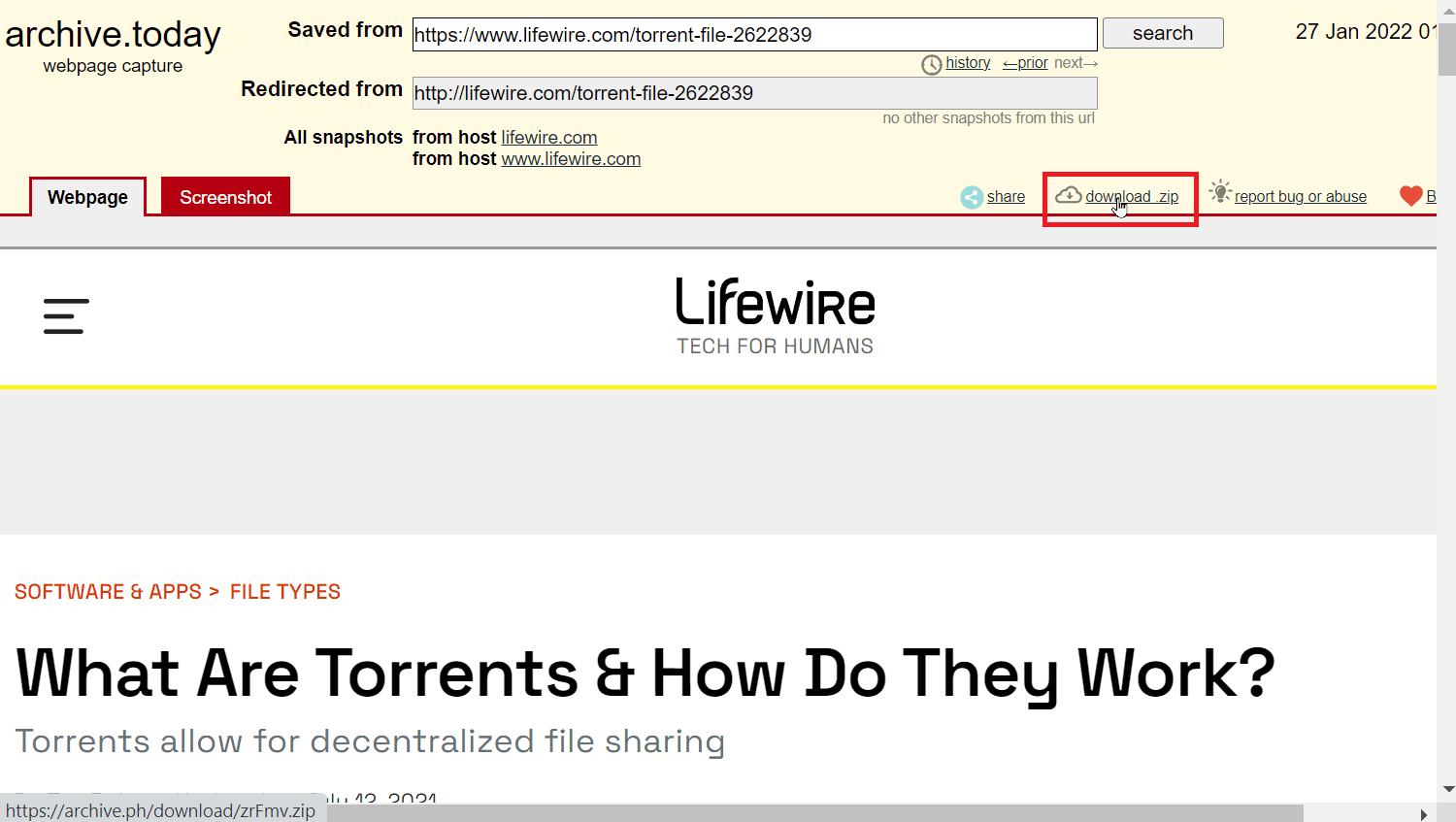
7. Wayback Machine만큼 방대하지는 않지만 보관된 사이트 라이브러리는 대부분의 사이트를 발견하는 데 도움이 됩니다.
5. 영국 웹 아카이브
UK Web Archive에는 방대한 사이트 모음이 있습니다. 이 사이트의 주요 목표는 모든 영국 사이트를 아카이브에 저장하여 모든 영국 웹사이트에 액세스할 수 있도록 하는 것입니다. 이 보관된 사이트의 하이라이트 기능은 구문, 키워드 및 URL로도 검색할 수 있다는 것입니다. 영국 웹 아카이브에는 관심사에 따라 모든 아카이브를 보여주는 주제 및 테마 페이지라는 범주가 있습니다. 이 사이트를 사용하여 모든 웹사이트를 저장할 수도 있습니다. 영국 웹 아카이브의 단점은 일부 사이트를 보려면 특정 영국 도서관에서 얻은 도서관 패스가 필요하다는 것입니다. 이 도구를 사용하여 더 이상 존재하지 않는 오래된 웹사이트를 찾을 수도 있습니다.
1. 영국 웹 아카이브 웹사이트로 이동합니다.
2. 검색창 에 웹사이트 URL을 입력하고 검색을 클릭합니다 .
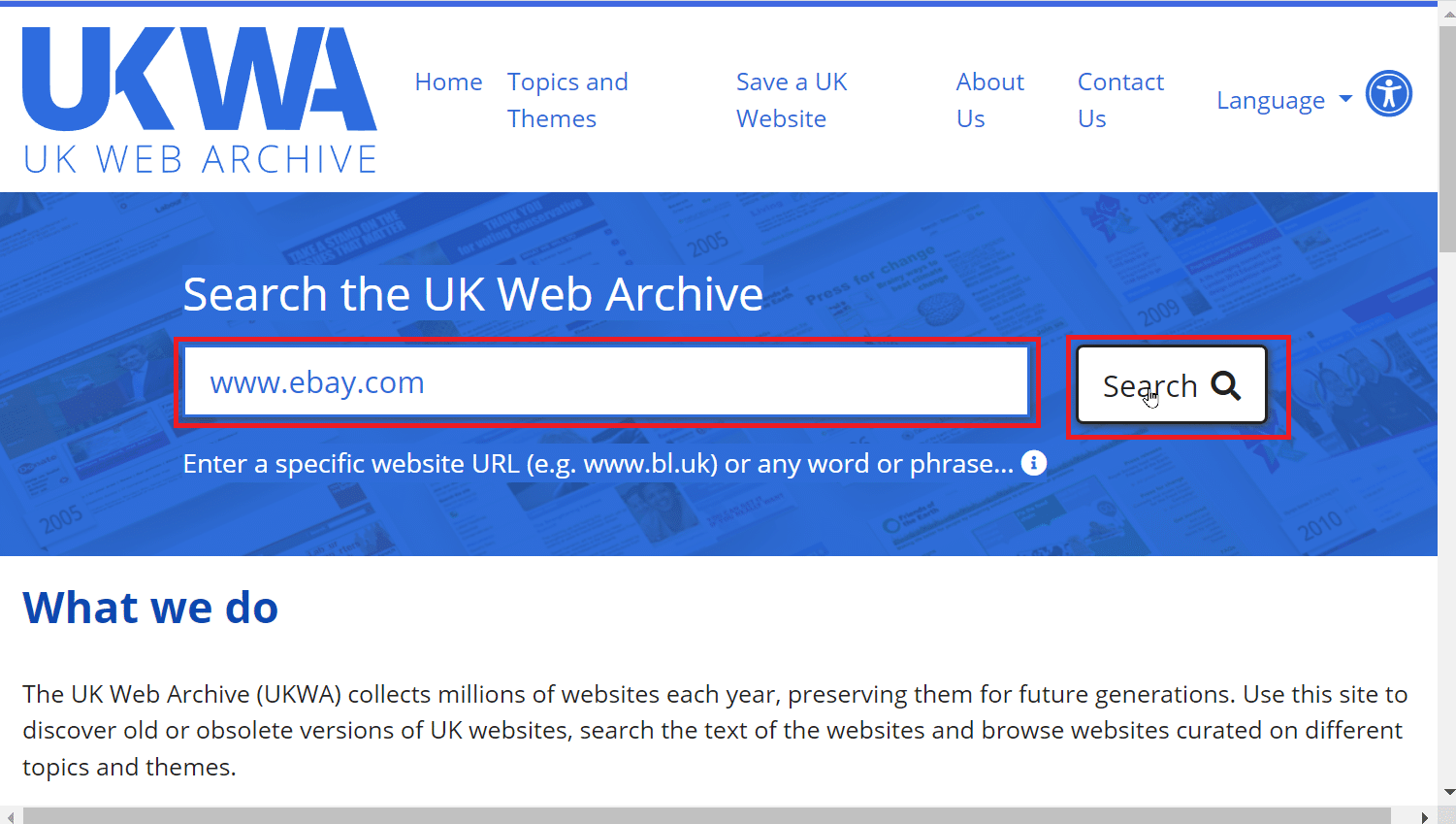
3. 결과가 표시됩니다. 이제 제공된 링크 를 클릭하여 웹 사이트에 액세스하십시오.
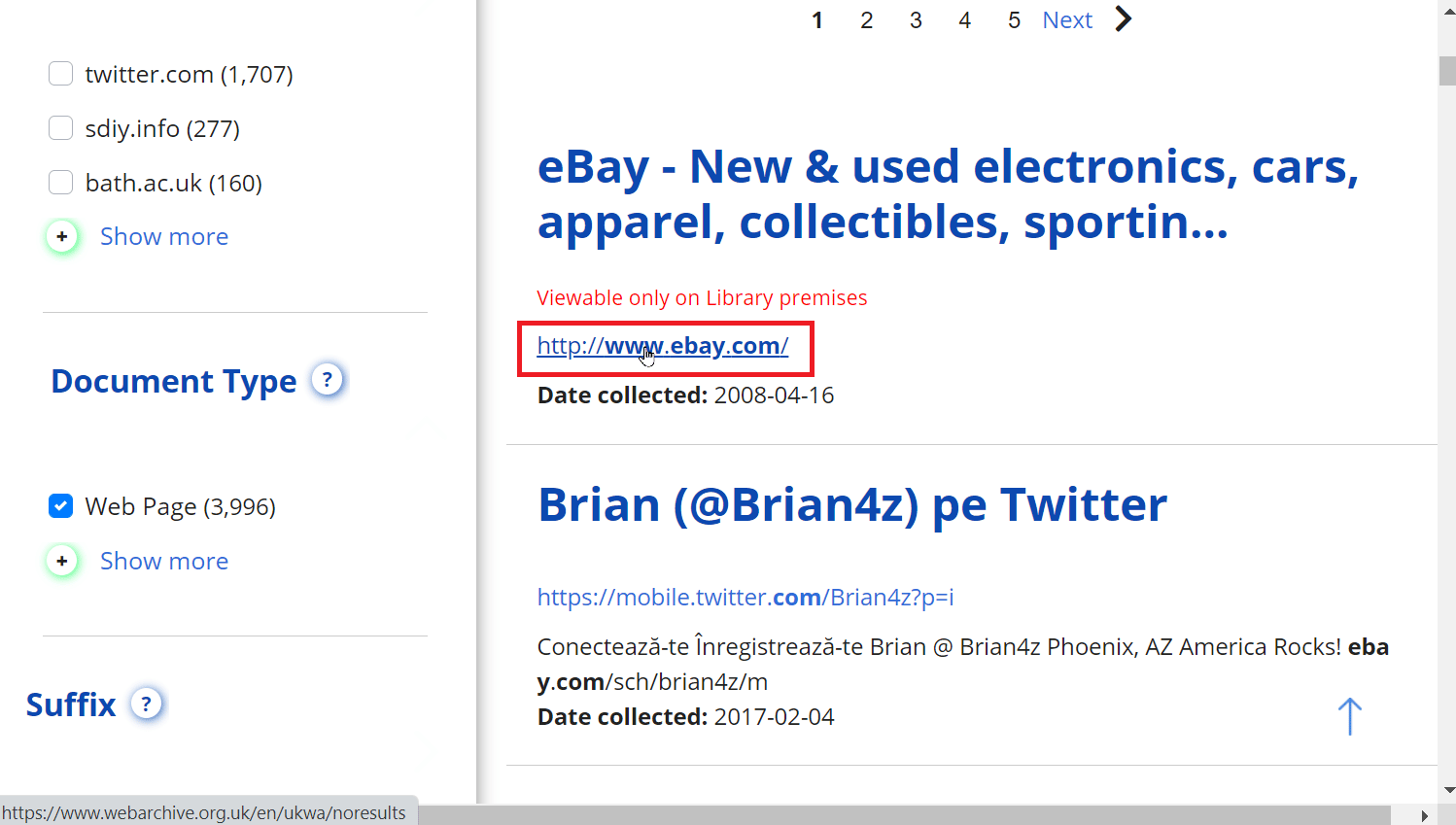
6. 웹 캐시 뷰어
웹 캐시 뷰어는 브라우저에서 오래된 웹 사이트를 검색하는 데 사용할 수 있는 확장 프로그램입니다. 인터넷 아카이브와 Google 캐시에서만 정보를 가져오고 자체 기록이 없으므로 이 도구는 여기에 언급된 다른 옵션보다 빠르게 작동합니다.
1. 웹 캐시 뷰어 확장 페이지를 방문하여 Chrome 브라우저에 확장을 추가합니다.
참고: 위의 예에서는 Google Chrome 기반 브라우저이므로 Brave 브라우저를 사용했습니다.
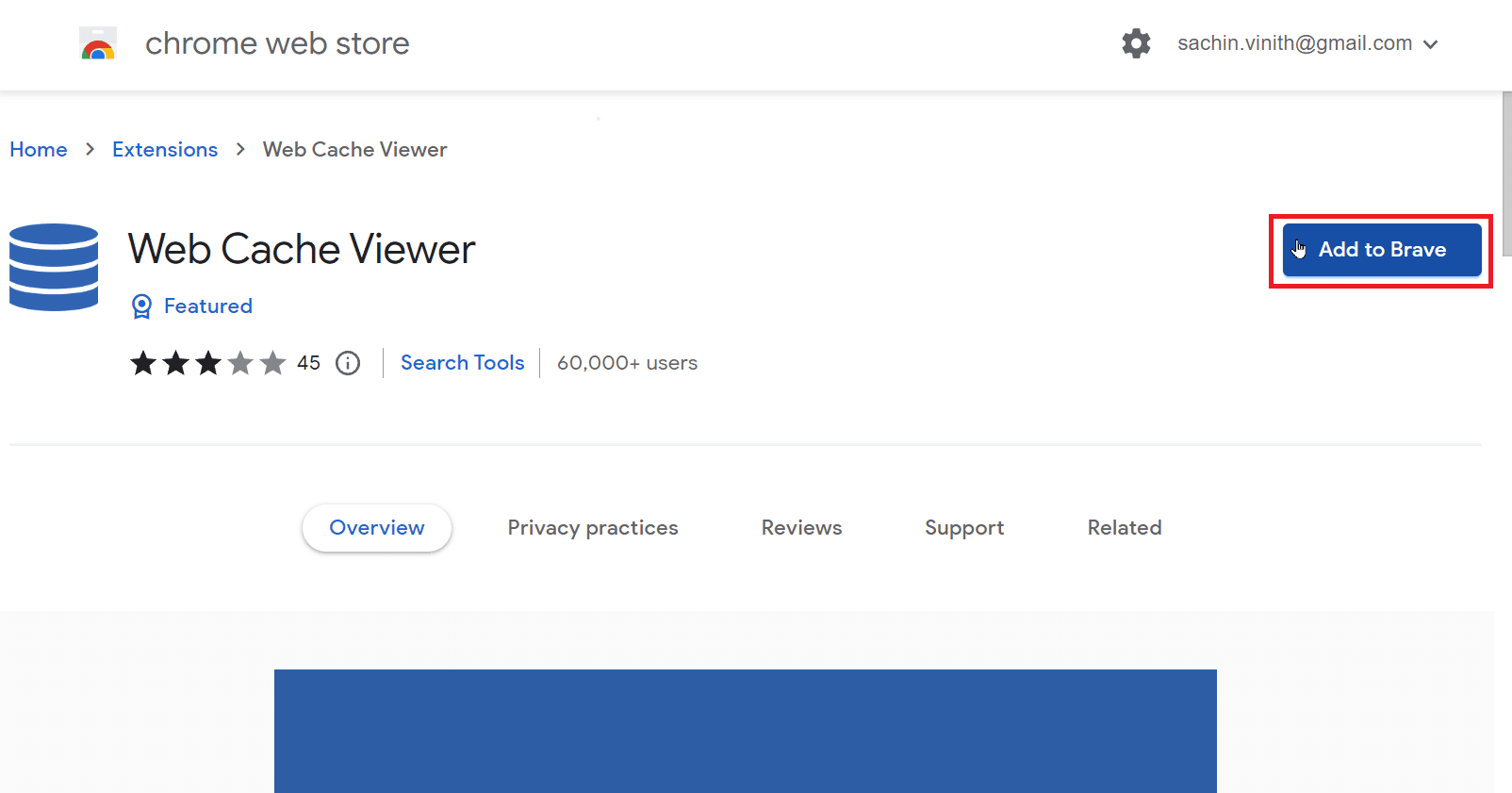
2. 보려는 이전 버전이 있는 사이트로 이동합니다.
3. 페이지를 마우스 오른쪽 버튼으로 클릭하고 웹 캐시 뷰어 를 클릭합니다.
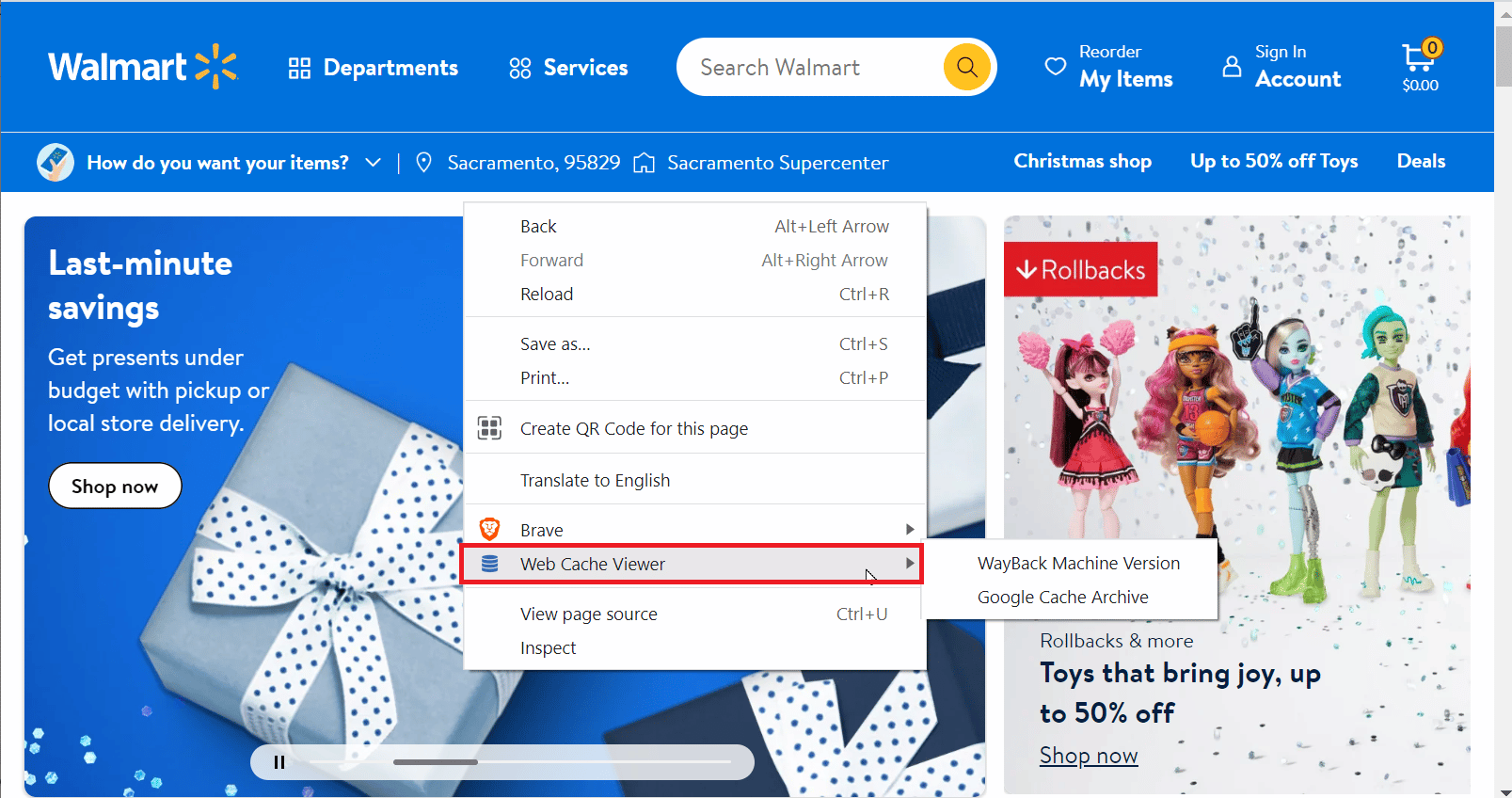
4. Wayback Machine Archive 와 Google Cache Archive 중에서 선택할 수 있는 두 가지 옵션이 있습니다.
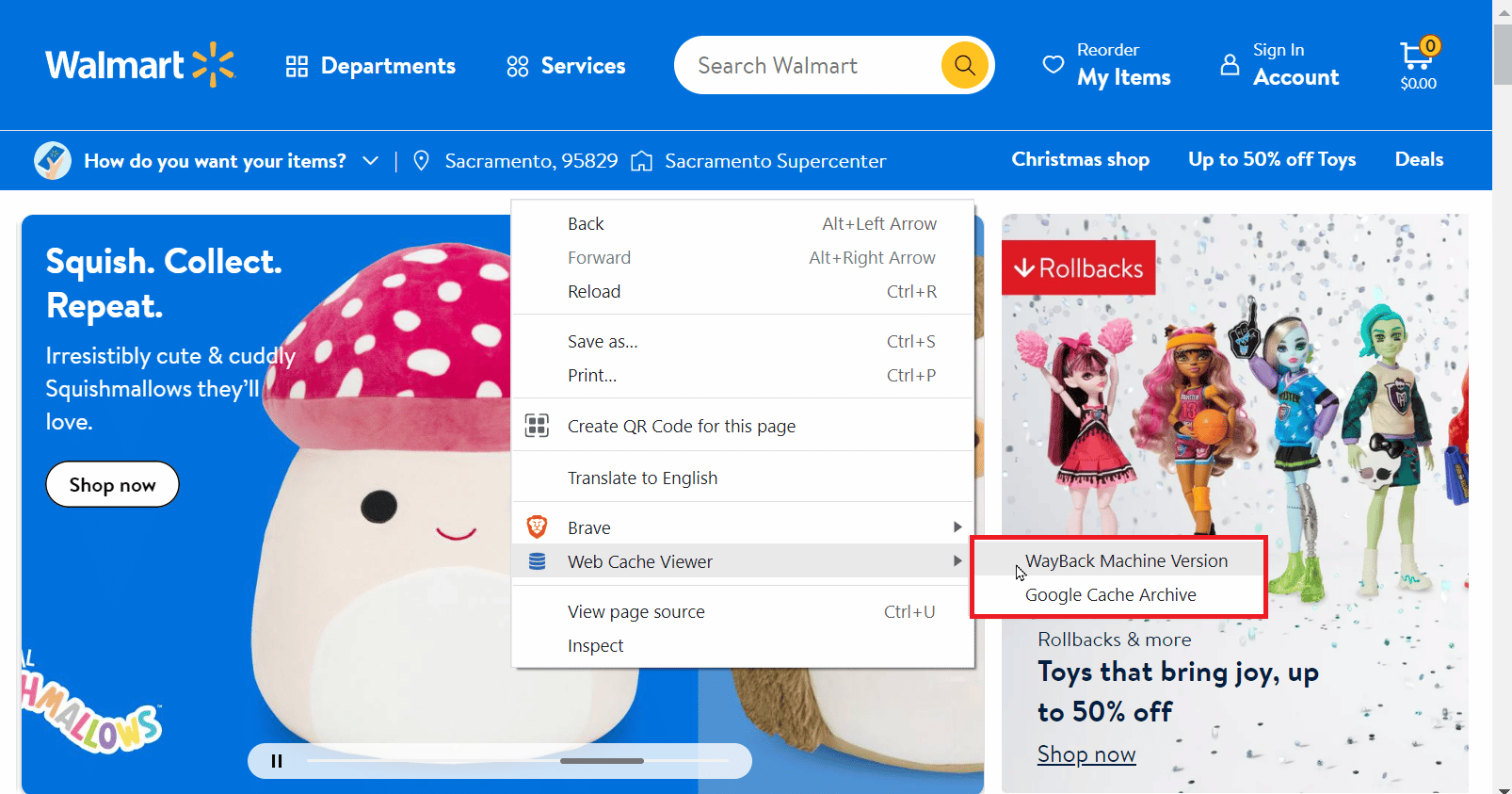
5. 사이트 버전을 열려면 아무 옵션이나 클릭하십시오.
6. 웹 캐시 뷰어는 새 탭을 열어 웹 사이트의 캐시된 모든 복사본을 즉시 볼 수 있습니다.
또한 읽으십시오 : 자동차 번호판 소유자를 찾는 방법
7. 메멘토 시간 여행
이 보관된 웹사이트를 사용하면 웹사이트의 보관소를 검색할 수 있습니다. 캐시된 사본을 원하는 URL을 입력하면 수십 개의 다른 인터넷 아카이브 웹 사이트를 검색합니다. 이 서비스의 기능 중 하나는 웹 페이지를 HTML 형식으로 삽입할 수 있는 옵션도 있다는 것입니다. Memento 시간 여행에는 크롬 확장 프로그램도 있습니다. 이 웹사이트를 사용 하여 더 이상 존재하지 않는 오래된 웹사이트를 찾을 수 있습니다.
1. 메멘토 시간여행 공식 홈페이지를 방문해주세요.
2. 웹사이트의 URL을 입력하고 현재 상자에 날짜 를 입력합니다. 날짜 상자 근처에 제공된 상자에 시간 을 입력할 수도 있습니다.
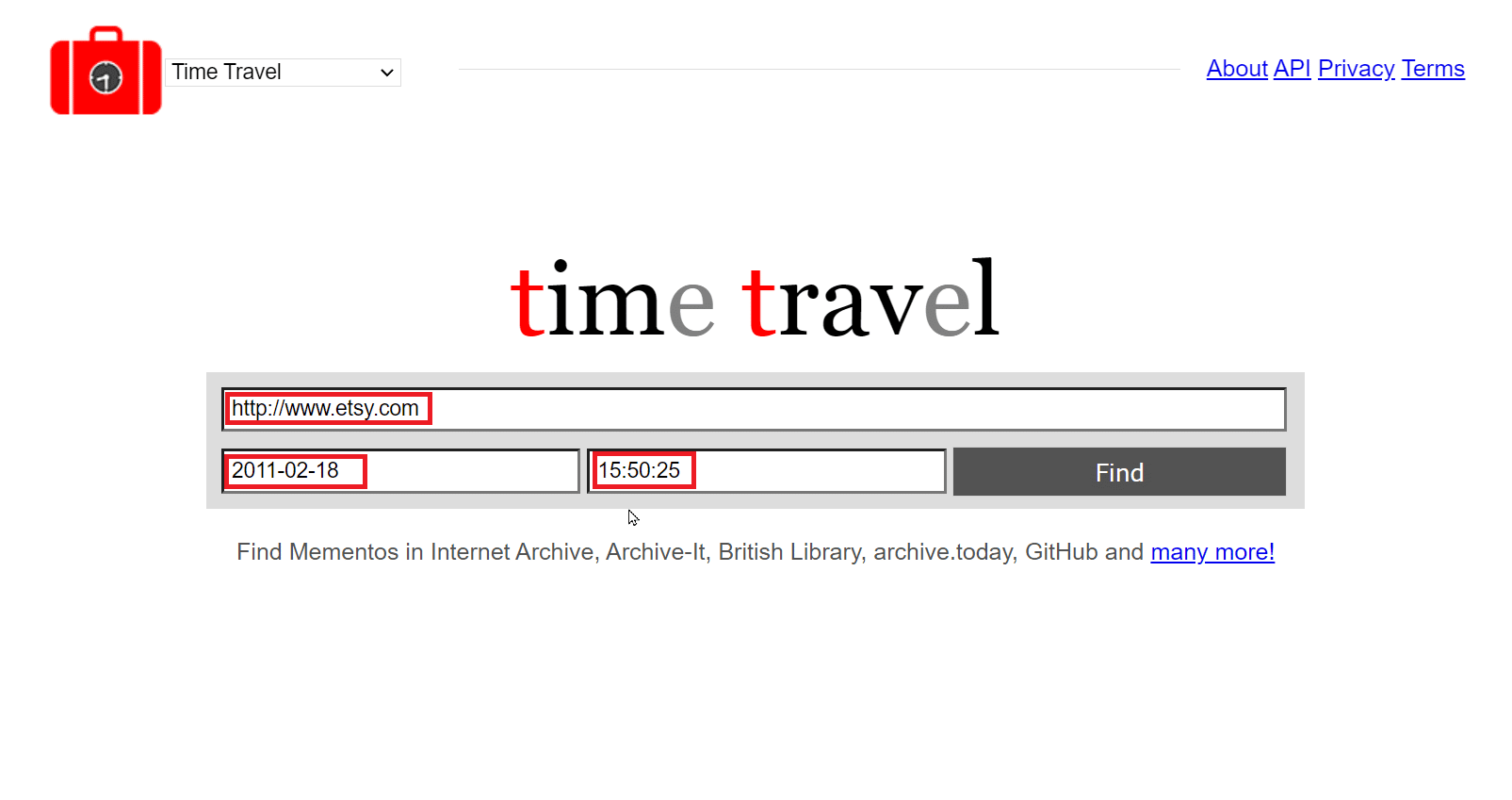
3. 찾기 를 클릭하여 주어진 세부 정보를 사용하여 검색을 시작합니다.
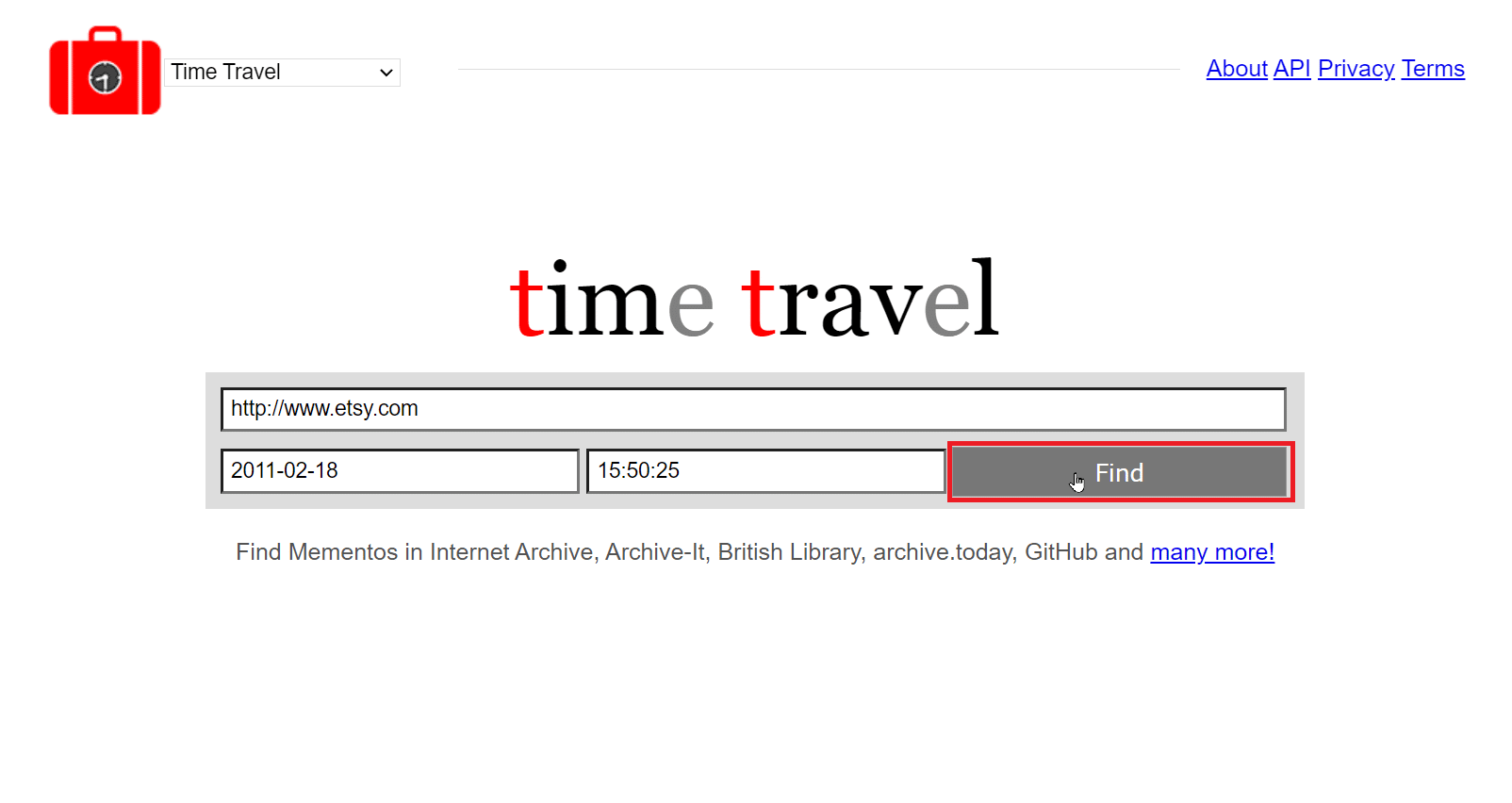
추천:
- Windows 10에서 Valheim Stuttering 수정
- 미국과 인도에서 IPTV가 합법인가요?
- Weebly 웹사이트를 삭제하는 방법
- 최고의 사람 검색 웹사이트 Top 10
더 이상 존재하지 않는 오래된 웹 사이트를 찾는 방법에 대한 위의 기사가 귀하에게 도움이 되고 이전 사이트를 쉽게 찾을 수 있기를 바랍니다. 어떤 방법이 가장 효과가 있었는지 알려주십시오. 이 기사에 대한 질문/제안 사항이 있으면 아래 댓글 섹션에 자유롭게 남겨주세요. 감사합니다.
